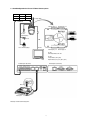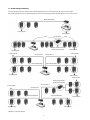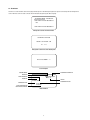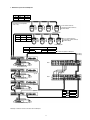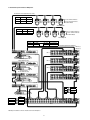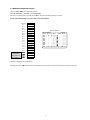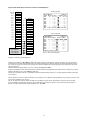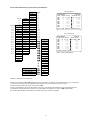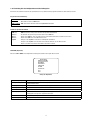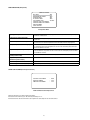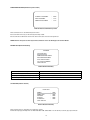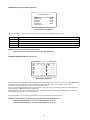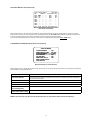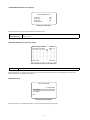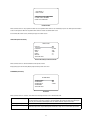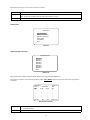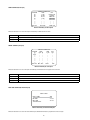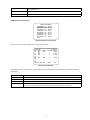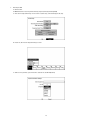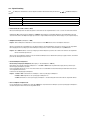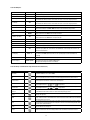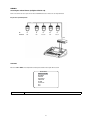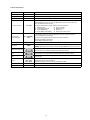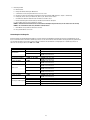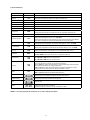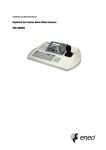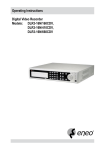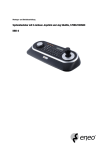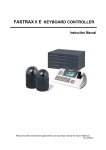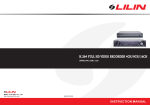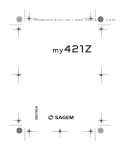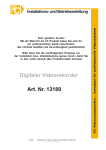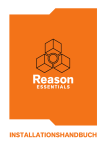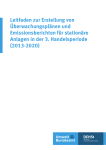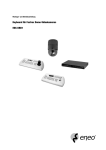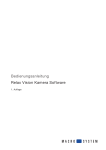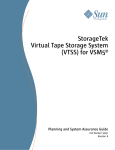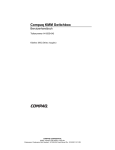Download starten
Transcript
Montage- und Betriebsanleitung Keyboard für Fastrax Dome-Videokameras EDC-KBDM3 Inhaltsverzeichnis Sicherheitshinweise...................................................................................................................................................................................................................3 1. Einführung.......................................................................................................................................................................................................................3 1.1 Eigenschaften..................................................................................................................................................................................................................3 2. Installation und Konfiguration...........................................................................................................................................................................................4 2.1 Lieferumfang...................................................................................................................................................................................................................4 2.2 Zur Installation erforderliche Werkzeuge..........................................................................................................................................................................4 2.3 Grundkonfiguration des Fastrax II E Dome-Kamerasystems..............................................................................................................................................5 2.4 RS-485 Leitungsterminierung..........................................................................................................................................................................................6 2.5 Schaltereinstellung..........................................................................................................................................................................................................7 2.6 Schnellinstallationsverfahren...........................................................................................................................................................................................7 2.7 Ersteinsatz.......................................................................................................................................................................................................................8 2.8 Empfohlene Installationsbeispiele....................................................................................................................................................................................9 2.9 Multiplexer-Konfigurationsbeispiele...............................................................................................................................................................................13 2.10 Einstellung über das Konfigurationsmenü des Bediengeräts...........................................................................................................................................17 • • • • • • • • • • • • • • • • • • • • • • • • MAIN MENU (Hauptmenü)........................................................................................................................................................................................17. MENU CONFIGURATION (Konfiguration)....................................................................................................................................................................18. CHANGE USER PASSWORD (Benutzerpasswort ändern)...........................................................................................................................................18. CHANGE ADMIN PASSWORD (Administratorpasswort ändern)..................................................................................................................................19. NETWORK SETUP (Netzwerk-Einstellung)................................................................................................................................................................19. SET BAUD RATE (Baudrate einstellen)......................................................................................................................................................................19. COMMUNICATIONS PORTS (Kommunikationsschnittstellen).....................................................................................................................................20. MULTIPLEXER CONFIGURATION (Multiplexer-Konfiguration)......................................................................................................................................20. ALIAS PRESET MENU (Alias-Voreinstellungsmenü)...................................................................................................................................................21. SLAVE KEYBOARD SETUP MENU (Einstellungsmenü für Slave-Bediengerät).............................................................................................................21. SLAVE KEYBOARD UNIT (Menü für Slave-Bediengerät).............................................................................................................................................22. GRANT ACCESS DOME (Zugriff auf Dome-Kamera erteilen)......................................................................................................................................22. DATA BANK (Datenbank)..........................................................................................................................................................................................22. TIME & DATE (Uhrzeit und Datum)...........................................................................................................................................................................23. ALARM MENU (Alarmmenü).....................................................................................................................................................................................23. ALARM BOX (Alarmgerät)........................................................................................................................................................................................24. ALARM SCHEDULE (Alarmplan)...............................................................................................................................................................................24. ALARM HISTORY (Alarmprotokoll)............................................................................................................................................................................24. SCHEDULE (Plan).....................................................................................................................................................................................................25. MACRO SETUP (Makro-Einrichtung).........................................................................................................................................................................25. WEEKLY SCHEDULE (Wochenplan)...........................................................................................................................................................................26. ANNUAL SCHEDULE (Jahresplan)............................................................................................................................................................................26. NIGHT SHOT SCHEDULE (Nachtaufnahmeplan)........................................................................................................................................................26. SEQUENCE SETUP (Sequenzeinstellung)..................................................................................................................................................................27 2.11 Installation mit frei stehenden Geräten der DVR-Serie....................................................................................................................................................28 3. Bedienung.....................................................................................................................................................................................................................31 3.1 Sperren/Freigeben der Tastatur......................................................................................................................................................................................31 3.2 Kameraauswahl und Multiplexersteuerung.....................................................................................................................................................................31 3.2.1 Duplex/Simplex Einstellung............................................................................................................................................................................................31 3.2.2 Triplex Setup..................................................................................................................................................................................................................32 3.3 Kamerasteuerung..........................................................................................................................................................................................................33 3.4 Zusammenfassung der Funktionen des Bediengeräts.....................................................................................................................................................34 • • • • TASTEN FÜR DOME-KAMERAS................................................................................................................................................................................34. TASTEN FÜR MULTIPLEXER.....................................................................................................................................................................................35. TASTEN FÜR DVR....................................................................................................................................................................................................35. TASTEN ZUR BEDIENUNG DES BEDIENGERÄTS........................................................................................................................................................36 4. Fehlerbehebung.............................................................................................................................................................................................................37 5. Shortcuts.......................................................................................................................................................................................................................37 5. Technische Daten..........................................................................................................................................................................................................38 7. Maßzeichnungen...........................................................................................................................................................................................................40 ANHANG 1 – Control the other camera (available Version 3.0 and over)....................................................................................................................................41 ANHANG 2 – Control the DVR for the Version 3.1.0 and over (available Version 3.0 and over of the keyboard) .........................................................................44 Sicherheitshinweise • Bevor Sie das System anschließen und in Betrieb nehmen, lesen Sie zuerst diese Sicherheitshinweise und die Betriebsanleitung. • Bewahren Sie die Betriebsanleitung sorgfältig zur späteren Verwendung auf. •Die Geräte gegen Eindringen von Wasser und Feuchtigkeit schützen, dies kann zu dauerhaften Schäden führen. Sollte dennoch Feuchtigkeit eingedrungen sein, die Geräte nie unter diesen Bedingungen einschalten, sondern zur Überprüfung an eine autorisierte Fachwerkstatt geben. • Das System darf nie außerhalb der technischen Daten benutzt werden, da es zerstört werden kann. • Das Gerät nur in einem Temperaturbereich von 0°C bis +50°C und einer Luftfeuchtigkeit bis max. 90% betreiben. • Um das System von der Versorgungsspannung zu trennen, ziehen Sie das Kabel nur am Stecker heraus. Ziehen Sie nie direkt am Kabel. •Verlegen Sie die Verbindungskabel sorgfältig und stellen Sie sicher, dass die Kabel nicht mechanisch beansprucht, geknickt oder beschädigt werden und keine Feuchtigkeit eindringen kann. • Das Gerät darf nur von qualifiziertem Servicepersonal geöffnet werden. Fremdeingriffe beenden jeden Garantieanspruch. • Wartung und Reparaturen sollten nur von autorisiertem Fachpersonal ausgeführt werden. •Zur Reinigung der Gehäuse immer nur ein mildes Haushaltsmittel verwenden. Niemals Verdünner oder Benzin benutzen, dies kann die Oberfläche . dauerhaft schädigen. Hinweis: Dies ist ein Gerät der Klasse A. Dieses Gerät kann im Wohnbereich Funktionsstörungen verursachen; in diesem Fall kann vom Betreiber verlangt werden, angemessene Maßnahmen durchzuführen und dafür aufzukommen. 1. Einführung 1.1 Eigenschaften Das Fastrax ll E Bediengerät kann Fastrax II (E) Dome-Kameras steuern und stellt Fernsteuerungsfunktionen für verschiedene externe Schaltgeräte wie . Multiplexer, Digital-Videorekorder usw. zur Verfügung. Eine Kombination aus 4 Bediengeräten und 5 Multiplexern ermöglicht den Aufbau eines kleines Matrix-Systems (64x4), wobei die Fernsteuerungsfunktionen und die programmierbaren Makrofunktionen verwendet werden. • 5-Zoll TFT LCD-Monitor (320 x 240 Pixel) • Joystick für variable Geschwindigkeitssteuerung und mit Zoom-Steuerungsgriff • Programmierung und Abrufen von Voreinstellungs-Positionen, Auto Scans, Touren, Bereichsabfahrten von der ausgewählten Dome-Kamera • 8 Sequenzen schalten Kameras gemäß dem Programm, das über das Menü des Bediengeräts programmiert wurde, auf spezifische Spot-Monitore. • Zwei Passwortebenen für höhere Sicherheit: Administrator und Benutzer • Ansteuerung von bis zu 254 Dome-Kameras, einschließlich 64 Dome-Kameras mit Alarm-Modus • Multiplexer (max. 255) und DVR-Systeme (max. 99) können von jedem Bediengerät aus ferngesteuert werden, unabhängig davon, ob es sich um ein . Master- oder Slave-Bediengerät handelt. • Mit 3-5 Multiplexern und 4 Bediengeräten kann ein 32-64 x 4 Matrix-System konfiguriert werden. • Bis zu 3 Slave-Bediengeräte (Fernsteuerungsgeräte) können an das Master-Bediengerät (Hauptgerät) angeschlossen werden. • Die batteriegepufferte Uhr zeigt die reale Zeit auf dem LCD an. • Wöchentliche und jährliche Planung aller Programmfunktionen • Die programmierten Daten von bis zu zwei Dome-Kameras können in den nichtflüchtigen Speicher heruntergeladen und später in die neue Dome-Kamera . hochgeladen werden. • Programmierfunktion für bis zu 8 Sequenzgruppen mit 64 Kameras bis zu 255 Multiplexer bis zu 8 . Alarmeingänge bis zu 99 DVR (Sensor) bis zu 4 . Alarm-. ausgänge (Sirene) (Blinklicht) bis zu 254 Kameras Verbindungsbox Verbindungsbox Master Keyboard Verbindungsbox Slave Keyboard #1 Verbindungsbox Slave Keyboard #2 Slave Keyboard #3 Abbildung 1: Typische Systemkonfiguration 2. Installation und Konfiguration 2.1 Lieferumfang Der Karton enthält: 1x Bediengerät 1x Verbindungsbox (J-box) 1x 3m 8-poliges Kabel (abgeschirmtes Kabel für Videosignal) 1x 3m 8-poliges Kabel (ungeschirmtes Kabel) 4x M4 x L10 selbstschneidende Schrauben 1x Betriebsanleitung 1x 12VDC Netzteil 1x Netzkabel 1x 9-poliges Kabel (RS-232) 2.2 Zur Installation erforderliche Werkzeuge Zur Installation des Bediengeräts sind keine besonderen Werkzeuge erforderlich. . Für die anderen Elemente, die Bestandteil Ihres Systems sind, schlagen Sie bitte in den jeweiligen Betriebsanleitungen nach. 2.3 Grundkonfiguration des Fastrax II E Dome-Kamerasystems J-Box Dome RS-485(+) DOME 1 + RX+ (TX+) RS-485(-) DOME 1 - RX- (RX-) Leistung 24VAC STP AWG #22 Alarmausgang 1-2 Alarmeingang 1-4 Leistung 24VAC Sensor bis zu 8 . Alarmausgänge Dome 1 + Sirene BNC Dome 1 – Licht bis zu 4 Alarmausgänge Monitor Alarmausgang 3-4 Alarmeingang 5-8 RS-485. Halb-Duplex-Modus: RX+, RX-. . RS-422. Simplex-Modus: (RX+), (RX-). Duplex-Modus: (TX+), (TX-), (RX+), (RX-) BNC Verbindungsbox (Rückseite) Verbindungsbox (Vorderseite) Rückseite Bediengerät Abbildung 2: Grundinstallationsdiagramm 2.4 RS-485 Leitungsterminierung Beim ersten und letzten Gerät einer Installation muss das Datenverbindungskabel durch korrekte Einstellung des DIP-Schalters terminiert werden. . Ohne korrekten Kabelabschluss können Signalübertragungsfehler auftreten. Die Gesamtlänge des Datenverbindungskabels darf 1,2km nicht überschreiten. Datenverbindungskabel Terminierung EIN Terminierung EIN Repeater/Splitter 1.2km 1.2km Eingang Terminierung EIN. Ausgang Terminierung EIN Terminierung EIN Terminierung EIN Terminierung EIN Anschluss Dome 1 Terminierung EIN Anschluss Dome 2 Datenverbindungskabel Datenverbindungskabel Terminierung EIN Terminierung EIN Terminierung EIN Eingang Terminierung EIN. Ausgang Terminierung AUS Anschluss Dome 2 Terminierung EIN Anschluss Dome 1 Datenverbindungskabel Datenverbindungskabel Terminierung EIN Terminierung EIN Terminierung EIN Abbildung 3: Terminierungsdiagramm 2.5 Schaltereinstellung Terminierung und Master/Slave-Betrieb: Stellen Sie die Schalter gemäß Ihrer Konfiguration ein. Abbildung 4: DIP-Schalter-Einstellung NR. 1 2 3 4~6 7 8 EINSTELLUNG Ein Aus Ein Aus Ein Aus BESCHREIBUNG DOME1 Terminierung Mux/Slave Terminierung DOME2 Terminierung – (Reserviert) Ein Slave Aus Master Ein PAL Aus NTSC 2.6 Schnellinstallationsverfahren Die Installation der Dome-Kamera darf nur von qualifiziertem Personal in Übereinstimmung mit den am Ort der Installation gültigen elektrischen und . mechanischen Bestimmungen erfolgen. 1. Befestigen Sie die Verbindungsbox (J-box) mit den mitgelieferten Schrauben an einer tragfähigen Wand. 2. Verbinden Sie die Dome-Kamera über die Steuersignaldrähte mit der Verbindungsbox. 3. Schließen Sie das 12VDC-Netzteil an der Verbindungsbox an. 4. Verbinden Sie mit dem mitgelieferten abgeschirmten 8-poligen Kabel den Anschluss Data1 des Bediengeräts mit dem Anschluss Data1 der Verbindungs-. box. Wenn Sie die Dome-Kamera an den Anschluss Data2 der J-Box anschließen, sollten Sie den Anschluss Data2 des Bediengeräts über das . ungeschirmte 8-polige Kabel mit dem Anschluss Data2 der Verbindungsbox verbinden. 5. Verbinden Sie den Aux-Anschluss des gewünschten Schaltgeräts über das BNC-Kabel mit der Verbindungsbox, falls erforderlich. 6. Schalten Sie das Bediengerät ein, nachdem sich alle Dome-Kameras initialisiert haben. 7. Das Bediengerät sucht nach allen angeschlossenen Dome-Kameras und zeigt dann die ID der gefundenen Dome-Kameras an. 8. Der Benutzer wird aufgefordert, zur Autorisierung ein Passwort einzugeben. Der Benutzer muss einen 4-stelligen PIN-Code eingeben. . Es gibt zwei Autorisierungsstufen: „nur Bedienung” und „Programmierung”. Die werkseitig voreingestellten Passwörter sind 1111 für den Benutzer . und 9999 für den Administrator. 9. Bewegen Sie den Joystick, um die Kamerarichtung einzustellen (Schwenkung, Neigung) und drehen Sie den Griff gegen den oder im Uhrzeigersinn, . um heraus- bzw. heranzuzoomen. Je nach Winkel des Drehens bzw. Stärke des Joystick-Ausschlags erfolgen die Schwenk-, Neigungs- und Zoom-. Bewegungen mit unterschiedlicher Geschwindigkeit. 2.7 Ersteinsatz Schalten Sie nach der Installation die Stromversorgung zum Bediengerät ein. Das Bediengerät beginnt, das angeschlossene Gerät gemäß der Konfiguration zu scannen. Wenn das Scannen beendet ist, werden auf dem LCD des Bediengeräts folgende Daten angezeigt. SCANNING DOME : 009 FOUND. SCAN DATA1–254:001.003.004.033 049. SCAN DATA2–254:007.008.009.011 Anzeige beim Scannen einer Dome-Kamera SCANNING SLAVE K/B FOUND 3 SLAVE K/B : OK ID : 1 2 3 Anzeige beim Scannen eines Slave-Bediengeräts INPUT PASSWORD : **** Passworteingabe AUSGEWÄHLTE KAMERA-ID SEQUENZ MODUS MAKRO EIN ALARM KAMERA-ID ALARM-NR. GEDRÜCKTE TASTE ID DES AUSGEWÄHLTEN. MULTIPLEXERS BZW. DVR M S CAM: 0001E 10: 52: 42 NUM: 2 ALARM: 049E UHRZEIT AUSGEWÄHLTER SPOT 0123 MUX–01–SPOT DVR–001 Bildschirmmenü 2.8 Empfohlene Installationsbeispiele 1. Einzelbenutzersystem mit einem Multiplexer und mehreren Dome-Kameras J-Box Dome RS-485(+) DOME 1 + RX+ (TX+) RS-485(-) DOME 1 - RX- (RX-) RS-485 Dome Steuerungskabel Terminierung EIN J-Box RS-485(+) Slave KBD+ RS-485(-) Slave KBD– or Mux Pin 6 Mux Pin 4 Videokabel Mux RS-485 IN Pin 6 RS-485 IN Pin 4 Fernbedienungskabel für Multiplexer AUS EIN Spot Monitor Terminierung EIN Abbildung 5: Installation für Einzelbenutzer und Multiplexer Hauptmonitor 2. Einzelbenutzersystem mit zwei Multiplexern (max. 31 Kameras) J-Box Dome RS-485(+) DOME 1 + RX+ (TX+) RS-485(-) DOME 1 - RX- (RX-) RS-485 Dome Steuerungskabel. (max. 1.2km) J-Box RS-485(+) Slave KBD+ RS-485(-) Slave KBD– or Mux Pin 6 Mux Pin 4 Mux RS-485 IN Pin 6 RS-485 IN Pin 4 Terminierung EIN Fernbedienungskabel für Multiplexer Hauptmonitor 4: RS-485(–). 6: RS-485(+) Mux 1 Videokabel AUS EIN Mux 2 Terminierung EIN. Master KBD Steuerung Spot Monitor Hauptmonitor Abbildung 6: Installation für Einzelbenutzer und zwei Multiplexer 10 3. Mehrbenutzersystem mit zwei Multiplexern J-Box Dome RS-485(+) DOME 1 + RX+ (TX+) RS-485(-) DOME 1 - RX- (RX-) RS-485 Dome Steuerungskabel. (max. 1.2km) bis zu 128 Dome-Kameras . einschließlich 32 Dome-Kameras . mit Alarm-Modus Terminierung EIN J-Box Dome RS-485(+) DOME 2+ RX+ (TX+) RS-485(-) DOME 2- RX- (RX-) bis zu 128 Dome-Kameras . einschließlich 32 Dome-Kameras . mit Alarm-Modus Terminierung EIN J-Box RS-485(+) Slave KBD+ RS-485(-) Slave KBD– or Mux Pin 6 Mux Pin 4 Mux RS-485 IN Pin 6 RS-485 IN Pin 4 Fernbedienungskabel für Multiplexer 4: RS-485(–). 6: RS-485(+) Spot #1 Mux 1 Terminierung EIN. Master KBD Steuerung Spot #2 Mux 2 Terminierung EIN. #1 Slave KBD Steuerung Spot #3 #2 Slave KBD Steuerung Aux 1 Aux 2 Aux 3 Aux 4 Spot #4 #3 Slave KBD Steuerung Abbildung 7: Installation für mehrere Benutzer und zwei Multiplexer 11 Master KBD Slave #1 Slave #2 Slave #3 4. Mehrbenutzersystem mit mehreren Multiplexern RS-485 Dome Steuerungskabel (max. 1.2km) J-Box Dome RS-485(+) DOME 1 + RX+ (TX+) RS-485(-) DOME 1 - RX- (RX-) bis zu 128 Dome-Kameras . einschl. 32 Dome-Kameras . mit Alarm-Modus Terminierung EIN J-Box Dome RS-485(+) DOME 2+ RX+ (TX+) RS-485(-) DOME 2- RX- (RX-) bis zu 128 Dome-Kameras . einschl. 32 Dome-Kameras . mit Alarm-Modus Terminierung EIN J-Box RS-485(+) Slave KBD+ RS-485(-) Slave KBD– or Mux Pin 6 Mux Pin 4 Mux RS-485 IN Pin 6 RS-485 IN Pin 4 Fernbedienungskabel für Multiplexer 4: RS-485(–). 6: RS-485(+) Mux 1 Spot #1 Terminierung EIN. Master KBD Steuerung Mux 2 Spot #2 Mux 3 Terminierung EIN. #1 Slave KBD Steuerung Spot #3 Mux 4 #2 Slave KBD Steuerung Spot #4 Aux 1 Aux 2 Aux 3 Aux 4 #3 Slave KBD Steuerung Mux 1 Aux 1-4 Mux 2 Aux 1-4 Mux 3 Aux 1-4 Mux 4 Aux 1-4 Mux 5 Cam 1-4 Cam 5-8 Cam 9-12 Cam 13-16 Mux 5 Abbildung 8: Installation für mehrere Benutzer und mehrere Multiplexer 12 Master KBD Slave #1 Slave #2 Slave #3 2.9 Multiplexer-Konfigurationsbeispiele Drücken Sie CTRL + MENU, um das Hauptmenü aufzurufen. Gehen Sie zu MAIN MENU –> NETWORK –> MUX CONFIGURATIONS.. Drücken Sie nach der Einstellung von Cam 001 die Taste ON, um die übrigen Kamerafelder automatisch auszufüllen. Beispiel 1: Mehr-/Einzelbenutzer-System mit 16 Kameras und einem Multiplexer Dome ID 01 –> 02 –> 03 –> 04 –> 05 –> 06 –> 07 –> 08 –> 09 –> 10 –> 11 –> 12 –> 13 –> 14 –> 15 –> 16 –> Main Keyboard Slave Keyboard 1 Slave Keyboard 2 Slave Keyboard 3 Mux 01 Cam 1 Cam 2 Cam 3 Cam 4 Cam 5 Cam 6 Cam 7 Cam 8 Cam 9 Cam 10 Cam 11 Cam 12 Cam 13 Cam 14 Cam 15 Cam 16 Aux 1 Aux 2 Aux 3 Aux 4 Master-Bediengerät MUX CONFIG. PAGE: 01 CAM MUXA IN OUT MUXB IN OUT 001: 01 01 –> 01 -- -- –> -002: -- -- –> -- -- -- –> -003: -- -- –> -- -- -- –> -004: -- -- –> -- -- -- –> -005: -- -- –> -- -- -- –> -006: -- -- –> -- -- -- –> -007: -- -- –> -- -- -- –> -008: -- -- –> -- -- -- –> -ON: AUTO OFF:DEL.SAVE: PGM ESC Abbildung 9: Konfiguration mit einem Multiplexer Durch Drücken von Nr. + CAM wird das Videobild der ausgewählten Kamera automatisch auf den Monitor des spezifischen Bediengeräts geschaltet. 13 Beispiel 2: Mehr-/Einzelbenutzer-System mit 28-31 Kameras und zwei Multiplexern Dome ID 01 –> 02 –> 03 –> 04 –> 05 –> 06 –> 07 –> 08 –> 09 –> 10 –> 11 –> 12 –> 13 –> 14 –> 15 –> 16 –> Mux 01 Cam 1 Cam 2 Cam 3 Cam 4 Cam 5 Cam 6 Cam 7 Cam 8 Cam 9 Cam 10 Cam 11 Cam 12 Cam 13 Cam 14 Cam 15 Cam 16 Aux 4 Aux 3 Aux 2 Aux 1 Main Keyboard Slave Keyboard 1 Slave Keyboard 2 Slave Keyboard 3 Master-Bediengerät ID 17 –> 18 –> 19 –> 20 –> 21 –> 22 –> 23 –> 24 –> 25 –> 26 –> 27 –> 28 –> Mux 02 Cam 1 Cam 2 Cam 3 Cam 4 Cam 5 Cam 6 Cam 7 Cam 8 Cam 9 Cam 10 Cam 11 Cam 12 Cam 13 Cam 14 Cam 15 Cam 16 Aux 1 Aux 2 Aux 3 Aux 4 MUX CONFIG. PAGE: 01 CAM MUXA IN OUT MUXB IN OUT 001: 01 01 –> 01 02 16 –> 01 002: -- -- –> -- -- -- –> -003: -- -- –> -- -- -- –> -004: -- -- –> -- -- -- –> -005: -- -- –> -- -- -- –> -006: -- -- –> -- -- -- –> -007: -- -- –> -- -- -- –> -008: -- -- –> -- -- -- –> -ON: AUTO OFF:DEL.SAVE:PGM ESC Slave-n-Bediengerät MUX CONFIG. PAGE: 01 CAM MUXA IN OUT MUXB IN OUT 001: 01 01 –> 01 02 16-n –> n+01 002: -- -- –> -- -- -- –> -003: -- -- –> -- -- -- –> -004: -- -- –> -- -- -- –> -005: -- -- –> -- -- -- –> -006: -- -- –> -- -- -- –> -007: -- -- –> -- -- -- –> -008: -- -- –> -- -- -- –> -PRESS ESC-KEY TO EXIT wobei n = ID des Slave Bediengeräts Abbildung 10: Konfiguration mit zwei Multiplexern Das Bild der durch Drücken von Nr. + CAM ausgewählten Kamera wird automatisch auf den Monitor des spezifischen Benutzers (einen von 4 Benutzern) geschaltet. Die max. Anzahl der Kameraeingänge hängt von der Anzahl der Bediengeräte ab (Anzahl der Benutzer). Bei Einzelbenutzerkonfiguration können max. 31 Kameras angeschlossen werden. Bei einem System für vier Benutzer (Hauptgerät und 3 Slave-Bediengeräte), können 28 Kameras an das System angeschlossen werden. Die Kameraauswahl erfolgt durch Drücken von 1, 2, 3, .....17, 18.... 27, 28, (29, 30, 31 + CAM Die ID des ersten Multiplexers ist 01 und die ID des zweiten ist 02. Das Anzeigeformat jedes Multiplexers kann geändert werden, nachdem der zu steuernde Multiplexer durch Drücken von 1 oder 2 + MUX ausgewählt wurde. Alternativ ist nach Auswahl von Kamera 1-16 der Multiplexer mit ID 01 aktiv. Nach Auswahl von Kamera 17-31 kann der Multiplexer mit ID 02 vom Benutzer gesteuert werden. Wenn der Benutzer sich mit allen 32 Kameras verbinden möchte, konfigurieren Sie Spot (AUX) Auto Switching-Methoden, welche dieselben sind wie bei einem System mit einem Multiplexer. Siehe Beispiel 1. Aber die erste Gruppe mit 16 Kameras wird zu Spot (AUX) des ersten Multiplexers geleitet. Und die zweite Gruppe mit 16 Kameras wird zu Spot (AUX) . des zweiten Multiplexers geleitet. Dies bedeutet, dass der Spot (AUX) Monitor nicht austauschbar ist. Dennoch sollten die Kamera-IDs fortlaufend sein, . Nr. 1, 2, ... 3 2, und die Kameraauswahl erfolgt durch Drücken von 1 - 32 + CAM. 14 Beispiel 3: Mehr-/Einzelbenutzer-System mit 48 Kameras und 4 Multiplexern Dome ID 33 –> 34 –> 35 –> 36 –> 37 –> 38 –> 39 –> 40 –> 41 –> 42 –> 43 –> 44 –> 45 –> 46 –> 47 –> 48 –> Dome ID 17 –> 18 –> 19 –> Mux 03 Cam 1 Cam 2 Cam 3 Cam 4 Cam 5 Cam 6 Cam 7 Cam 8 Cam 9 Cam 10 Cam 11 Cam 12 Cam 13 Cam 14 Cam 15 Cam 16 Aux 1 Aux 2 Aux 3 Aux 4 Mux 02 Cam 1 Cam 2 Cam 3 Cam 4 Cam 5 Cam 6 Cam 7 Cam 8 Cam 9 Cam 10 Cam 11 Cam 12 Cam 13 Cam 14 Cam 15 Cam 16 Aux 1 Aux 2 Aux 3 Aux 4 Mux 01 Cam 1 Cam 2 Cam 3 Cam 4 Cam 5 Cam 6 Cam 7 Cam 8 Cam 9 Cam 10 Cam 11 Cam 12 Cam 13 Cam 14 Cam 15 Cam 16 Aux 1 Aux 2 Aux 3 Aux 4 Dome ID <– 1 <– 2 <– 3 <– 4 <– 5 <– 6 <– 7 <– 8 <– 9 <– 10 <– 11 <– 12 <– 13 <– 14 <– 15 <– 16 NC NC NC NC Main Keyboard Slave Keyboard 1 Slave Keyboard 2 Slave Keyboard 3 Master-Bediengerät MUX CONFIG. PAGE: 01 CAM MUXA IN OUT MUXB IN OUT 001: 01 01 –> 01 04 01 –> 01 002: -- -- –> -- -- -- –> -003: -- -- –> -- -- -- –> -004: -- -- –> -- -- -- –> -005: -- -- –> -- -- -- –> -006: -- -- –> -- -- -- –> -007: -- -- –> -- -- -- –> -008: -- -- –> -- -- -- –> -ON: AUTO OFF:DEL.SAVE:PGM ESC Slave-n-Bediengerät Mux 04 Cam 1 Cam 2 Cam 3 Cam 4 Cam 5 Cam 6 Cam 7 Cam 8 Cam 9 Cam 10 Cam 11 Cam 12 Cam 13 Cam 14 Cam 15 Cam 16 Aux 1 Aux 2 Aux 3 Aux 4 MUX CONFIG. PAGE: 01 CAM MUXA IN OUT MUXB IN OUT 001: 01 01 –>n+1 04 n+1 –> n+1 002: -- -- –> -- -- -- –> -003: -- -- –> -- -- -- –> -004: -- -- –> -- -- -- –> -005: -- -- –> -- -- -- –> -006: -- -- –> -- -- -- –> -007: -- -- –> -- -- -- –> -008: -- -- –> -- -- -- –> -PRESS ESC-KEY TO EXIT wobei n = ID des Slave Bediengeräts Abbildung 11: Konfiguration mit vier Multiplexern Das Bild der durch Drücken von Nr. + CAM ausgewählten Kamera wird automatisch auf den Monitor des spezifischen Benutzers (einen von 4 Benutzern) geschaltet. In dieser Konfiguration können unabhängig von der Anzahl der Benutzer bis zu 48 Kameras angeschlossen werden. Die Kameraauswahl erfolgt durch Drücken von 1, 2, 3...17, 18... + CAM Die ID des ersten Multiplexers ist 01 und die ID des zweiten ist 02, die des 3. ist 03. Die ID des letzten Multiplexers ist immer 04. Das Anzeigeformat . jedes Multiplexers kann geändert werden, nachdem der zu steuernde Multiplexer durch Drücken von 1, 2 oder 3 + MUX ausgewählt wurde. Oder die ID des aktiven Multiplexers wird implizit durch Auswahl der N. Gruppe der 16 Kameras ausgewählt. 15 Beispiel 4: Mehr-/Einzelbenutzer-System mit 64 Kameras und 5 Multiplexern Dome ID 49 –> 50 –> 51 –> 52 –> 53 –> 54 –> 55 –> 56 –> 57 –> 58 –> 59 –> 60 –> 61 –> 62 –> 63 –> 64 –> Dome ID 33 –> 34 –> 35 –> Mux 04 Cam 1 Cam 2 Cam 3 Cam 4 Cam 5 Cam 6 Cam 7 Cam 8 Cam 9 Cam 10 Cam 11 Cam 12 Cam 13 Cam 14 Cam 15 Cam 16 Aux 1 Aux 2 Aux 3 Aux 4 Dome ID 17 –> 18 –> 19 –> Mux 03 Cam 1 Cam 2 Cam 3 Cam 4 Cam 5 Cam 6 Cam 7 Cam 8 Cam 9 Cam 10 Cam 11 Cam 12 Cam 13 Cam 14 Cam 15 Cam 16 Aux 1 Aux 2 Aux 3 Aux 4 Mux 02 Cam 1 Cam 2 Cam 3 Cam 4 Cam 5 Cam 6 Cam 7 Cam 8 Cam 9 Cam 10 Cam 11 Cam 12 Cam 13 Cam 14 Cam 15 Cam 16 Aux 1 Aux 2 Aux 3 Aux 4 Mux 01 Cam 1 Cam 2 Cam 3 Cam 4 Cam 5 Cam 6 Cam 7 Cam 8 Cam 9 Cam 10 Cam 11 Cam 12 Cam 13 Cam 14 Cam 15 Cam 16 Aux 1 Aux 2 Aux 3 Aux 4 Dome ID <– 1 <– 2 <– 3 <– 4 <– 5 <– 6 <– 7 <– 8 <– 9 <– 10 <– 11 <– 12 <– 13 <– 14 <– 15 <– 16 Main Keyboard Slave Keyboard 1 Slave Keyboard 2 Slave Keyboard 3 Master-Bediengerät MUX CONFIG. PAGE: 01 CAM MUXA IN OUT MUXB IN OUT 001: 01 01 –> 01 04 01 –> 01 002: -- -- –> -- -- -- –> -003: -- -- –> -- -- -- –> -004: -- -- –> -- -- -- –> -005: -- -- –> -- -- -- –> -006: -- -- –> -- -- -- –> -007: -- -- –> -- -- -- –> -008: -- -- –> -- -- -- –> -ON: AUTO OFF:DEL.SAVE:PGM ESC Slave-n-Bediengerät Mux 04 Cam 1 Cam 2 Cam 3 Cam 4 Cam 5 Cam 6 Cam 7 Cam 8 Cam 9 Cam 10 Cam 11 Cam 12 Cam 13 Cam 14 Cam 15 Cam 16 Aux 1 Aux 2 Aux 3 Aux 4 MUX CONFIG. PAGE: 01 CAM MUXA IN OUT MUXB IN OUT 001: 01 01–>n+1 05 4n+1–> n+1 002: -- -- –> -- -- -- –> -003: -- -- –> -- -- -- –> -004: -- -- –> -- -- -- –> -005: -- -- –> -- -- -- –> -006: -- -- –> -- -- -- –> -007: -- -- –> -- -- -- –> -008: -- -- –> -- -- -- –> -PRESS ESC-KEY TO EXIT wobei n = ID des Slave Bediengeräts Abbildung 12: Konfiguration mit vier Multiplexern Alle Bedienmethoden ähneln denen der Konfiguration von Beispiel 3. Unabhängig von der Anzahl der Benutzer können maximal 64 Kameras angeschlossen werden. Spalte Out der Tabelle für MuxA (ID 01) ist eingestellt auf Master-Benutzer = 01, Slave 1 = 02, Slave 2 = 03, Slave 3 = 04. . Spalte In der Tabelle für MuxB (ID 05) ist einzustellen auf Master = 01, Slave 1 = 5, Slave 2 = 9, Slave 3 = 13. Spalte Out der Tabelle für MuxA (ID 05) ist eingestellt auf Master-Benutzer = 01, Slave 1 = 02, Slave 2 = 03, Slave 3 = 04. 16 2.10 Einstellung über das Konfigurationsmenü des Bediengeräts Der Benutzer muss Netzwerk, Passwörter und Spezialfunktionen wie Up- und Download der programmierten Daten der Dome-Kameras einstellen. Beispiel für die Tastaturbedienung CTRL + MENU : CTRL-Taste drücken und halten und die MENU-Taste drücken. 1 + CAM : Nacheinander die Tasten 1, CAM drücken. CTRL + Joystick : CTRL-Taste drücken und halten, während der Joystick-Griff betätigt wird. Funktion der Spezialtasten im Menü PGM-Taste : PGM-Taste drücken, um zu speichern und zum vorherigen Menü zurückzukehren ESC-Taste : Um das Menü ohne Speicherung zu verlassen, drücken Sie die ESC-Taste. ON-Taste : Drücken Sie die ON-Taste, wenn Sie einfügen müssen oder das Datenfeld automatisch ausfüllen lassen möchten. OFF-Taste : Drücken Sie die OFF-Taste, um das Datenfeld zu löschen. Joystick : Bewegen Sie den Joystick nach oben/unten, um Menüpunkte auszuwählen. Bewegen Sie den Joystick nach rechts/links, um das Submenü aufzurufen oder den Wert zu ändern. Drehen Sie den Griff, um das Element auszuwählen oder den Wert zu ändern. MAIN MENU (Hauptmenü) Drücken Sie CTRL + MENU, um das Hauptmenü des Bediengeräts aufzurufen. Das folgende Menü erscheint: MAIN MENU CONFIGURATION NETWORK DATA BANK TIME/DATE ALARM SCHEDULE LCD EXIT Anzeige des Hauptmenüs Configuration (Konfiguration) Ruft das Untermenü zur Konfigurations-Einstellung auf. Network (Netzwerk) Ruft das Untermenü zur Netzwerk-Einstellung auf, mit dem Baudrate, Anschluss, Multiplexer und Slave-Bediengerät eingestellt werden können. Data Bank (Datenbank) Ruft das Datenbank-Untermenü auf, mit dem die programmierten Daten herunter- oder hochgeladen werden können. Time/date (Uhrzeit/Datum) Ruft das Untermenü zum Einstellen von Uhrzeit und Datum auf. Alarm Ruft das Untermenü zur Alarmeinstellung der Alarm-Interface-Box (Alarmgerät) auf. Schedule (Plan) Ruft das Untermenü zur Überwachungsplan-Einstellung auf, mit dem Makros sowie wöchentliche und jährliche Überwachungspläne und Sequenzen eingestellt werden können. LCD Zur Einstellung von Helligkeit, Kontrast, Farbton und Farbe des LCDs Exit (Verlassen) Verlassen des Hauptmenüs und Rückkehr zum Normalbetriebsmodus 17 MENU CONFIGURATION (Konfiguration) CONFIGURATION KEY BEEP : ON BACKGROUND VIDEO : OFF VIDEO IN MENU : ON AUTO KEY-LOCK : OFF LCD POWER SAVE : 05 MIN. CHANGE USER PASSWORD CHANGE ADMIN PASSWORD RESCAN DOME SAVE AND EXIT Konfigurations-Menü Key Beep (Tastenton) Wenn der Tastenton eingeschaltet ist (ON), gibt der interne Lautsprecher des Bediengeräts bei jedem Tastendruck ein Geräusch ab. Background video (Video-Hintergrund) Wenn der Video-Hintergrund ausgeschaltet ist (OFF), wird das Bild auf dem LCD des Bediengeräts ausgeblendet. Video in menu (Video bei Menüaufruf) Wenn diese Option ausgeschaltet ist (OFF), wird das Bild auf dem LCD des Bediengeräts im Interesse einer besseren Lesbarkeit ausgeblendet, während das Bildschirmmenü angezeigt wird. Auto key-lock (Automatische Tastensperre) Wenn diese auf einen Wert von 1-60 min. eingestellt ist, meldet sich das Bediengerät nach Ablauf der eingestellten Zeit aus Sicherheitsgründen ab. Sie können die Zeit auf AUS (OFF) schalten oder Werte bis zu 60 Minuten einstellen. LCD power save (LCD-Stromsparmodus) Wenn diese Option auf einen Wert von 1-60 min. eingestellt ist, schaltet sich das LCD des Bediengeräts nach Ablauf der eingestellten Zeit ab. Sie können die Zeit auf AUS (OFF) schalten oder Werte bis zu 60 Minuten einstellen. Change user password (Benutzerpasswort ändern) Aufruf des Untermenüs zum Ändern des Benutzerpassworts Change admin password (Administratorpasswort ändern) Aufruf des Untermenüs zum Ändern des Administratorpassworts Rescan Dome (Dome-Kameras neu einscannen) Angeschlossene Dome-Kameras neu einscannen. Save and Exit (Speichern und Verlassen) Speichern der geänderten Einstellungen und Rückkehr zum vorherigen Menü CHANGE USER PASSWORD (Benutzerpasswort ändern) CURRENT PASSWORD : NEW PASSWORD : YYYY XXXX CONFIRM PASSWORD : YYYY Menü zum Ändern des Benutzerpassworts Mit diesem Menü können Sie das Benutzerpasswort ändern. Das Passwort kann 4 Ziffern lang sein. Die werkseitige Einstellung ist 1111. Der Benutzer hat keine Rechte zum Einstellen oder Programmieren des Bediengeräts oder der Dome-Kamera. 18 CHANGE ADMIN PASSWORD (Administratorpasswort ändern) CURRENT PASSWORD : NEW PASSWORD : YYYY XXXX CONFIRM PASSWORD : YYYY Menü zum Ändern des Administratorpassworts Mit diesem Menü können Sie das Administratorpasswort ändern. Das Passwort kann 4 Ziffern lang sein. Die werkseitige Einstellung ist 9999. Durch das Anmelden als Administrator erhält man alle Rechte zum Bedienen, Einstellen und Programmieren. HINWEIS: Wenn Sie Ihr eigenes Passwort vergessen haben, wenden Sie sich an das Wartungspersonal oder Ihren Händler. NETWORK SETUP (Netzwerk-Einstellung) NETWORK SET BAUD RATE COMMUNICATION PORTS MUX CONFIGURATIONS ALIAS PRESET MENU SET SLAVE KEYBOARD SAVE AND EXIT Menü für Netzwerk-Einstellung Set Baud rate (Baudrate einstellen) Ruft das Untermenü zur Baudraten-Einstellung auf. Communication Ports (Kommunikationsschnittstellen) Ruft das Untermenü zur Einstellung der Kommunikationsschnittstellen auf. MUX Configurations (Multiplexer-Konfiguration) Ruft das Untermenü zur Konfiguration der Multiplexer auf. Set Slave kbd (Slave-Bediengerät einstellen) Ruft das Untermenü zum Einstellen des Slave-Bediengeräts auf. SET BAUD RATE (Baudrate einstellen) BAUD RATE DOME1 DOME2/DVR MUX/KBD DVR/AUX ALARM/AUX SAVE AND EXIT : : : : : 9600 9600 9600 9600 9600 Menü zur Baudraten-Einstellung Mit diesem Menü können Sie die Baudrate aller Schnittstellen einstellen. Die Datenübertragungsgeschwindigkeit kann auf 2400, 4800, 9600, 19200, 38400, 57600, 115 k und 230 k Bit pro Sekunde (bps) eingestellt werden. 19 COMMUNICATIONS PORTS (Kommunikationsschnittstellen) PORT DEFINITIONS DOME1 DOME2/DVR MUX/KBD DVR/AUX ALARM/AUX SAVE AND EXIT : : : : : DOME DOME DUPLEX NONE NONE Menü zur Einstellung der Schnittstellen Mit diesem Menü können Sie auswählen, was für eine Geräteart an die Schnittstelle der Verbindungsbox angeschlossen wird. Dome1 DOME (DOME-KAMERA) / NONE (KEIN GERÄT) Dome2/DVR DOME (DOME-KAMERA) / DVR1 - DVR4 / PC DVR / AUX IN / AUX I/O / NONE (KEIN GERÄT) MUX/KBD DUPLEX / TRIPLEX / AUX IN / AUX I/O / NONE (KEIN GERÄT) DLR/AUX DLR1 - DLR5 / PC DVR / AUX IN / AUX I/O / NONE (KEIN GERÄT) Alarm/AUX ALARM BOX (ALARMGERÄT) / AUX I/O / NONE (KEIN GERÄT) HINWEIS: AUX IN: Zusätzlicher Signaleingang (Simplex-Betrieb) AUX I/O: Wenn zusätzlicher Signaleingang, Reaktion auf Signal (Halbduplex-Betrieb) MULTIPLEXER CONFIGURATION (Multiplexer Configuration) MUX CONFIG. PAGE: 01 CAM MUXA IN OUT MUXB IN OUT 001: 01 01 –> 01 05 -- –> -002: -- -- –> -- -- -- –> -003: -- -- –> -- -- -- –> -004: -- -- –> -- -- -- –> -005: -- -- –> -- -- -- –> -006: -- -- –> -- -- -- –> -007: -- -- –> -- -- -- –> -008: -- -- –> -- -- -- –> -ON: AUTO OFF:DEL.SAVE:PGM ESC Menü für Multiplexer-Einstellung Mit diesem Menü können Sie die Multiplexer-Schalteinstellungen ändern, die aktiviert werden, wenn Sie die Kamera durch Drücken von Nr. + CAM auswählen. Mit 5 Multiplexern und 4 Bediengeräten können bis zu to 64 Kameras installiert werden. Dies entspricht einem System mit einer 64 x 4-Matrix. . Alle 4 Benutzer können eine der 64 Kameras an ihrem eigenen Spot (AUX)-Monitor sehen. Navigieren Sie zu Kamera 001 und konfigurieren Sie die Schaltmethoden. Je nach Zahl der angeschlossenen Multiplexer können die verbleibenden KameraFelder durch Drücken der ON-Taste automatisch ausgefüllt werden. Die ID von MuxA ist immer 01, und die ID von MuxB ist 02 oder 05, je nach Anzahl der angeschlossenen Multiplexer. (Z.B.: MuxB ID=02 bei einem System . mit zwei Multiplexern, MuxB ID=05 bei 3 oder mehr Multiplexern.) Weitere Hinweise finden Sie bei den empfohlenen Konfigurationsbeispielen und den Multiplexer-Konfigurationsbeispielen. HINWEIS: Spezifischer Multiplexer, der mit diesem System kompatibel ist. Der empfohlene Multiplexer ist: Einzelbenutzer: HCXooN (DUPLEX) (oo ist die Zahl der Kameraeingänge, also 04, 09, 16) Mehrbenutzer: HCXooT (TRIPLEX) (oo ist die Zahl der Kameraeingänge, also 04, 09, 16) 20 ALIAS PRESET MENU (Alias-Voreinstellungsmenü) ALIAS PRESET MENU PAGE: 001 NO. DOME ID ALARM NO INPUT 0001: 001 --- --- 0001 NO 0002: 002 --- --- 0002 NO 0003: 003 --- --- 0003 NC 0004: --- --- --- ---- -0005: --- --- --- ---- -0006: --- --- --- ---- -0007: --- --- --- ---- -0008: --- --- --- ---- -ON: AUTO OFF:DEL.SAVE:PGM ESC Menü für Alias-Voreinstellung Mit diesem Menü können Sie die internen Alias-Voreinstellungen des Bediengeräts einstellen, jede Alias-Voreinstellung kann die Positionen von 3 Dome-. Kameras haben. Sie können diese Funktion ausführen, wenn ein Alarmsignal erkannt oder Nr. + ALRM gedrückt wird. Diese programmierten Daten werden im Speicher des Bediengeräts gespeichert. Alias-Voreinstellungen können bis zur Zahl 1024 gespeichert werden. Sie können Alias-Voreinstellungen speichern, indem Sie an der Position der ausgewählten Dome-Kamera Nr. + CTRL + ALRM drücken. SLAVE KEYBOARD SETUP MENU (Einstellungsmenü für Slave-Bediengerät) SLAVE KEYBOARD SLAVE KEYBOARD : DOME HOLDING TIME : SLAVE KEYBOARD : MUX CONTROL : DVR CONTROL : DOME MENU SETUP : GRANT DOME ACCESS SAVE AND EXIT ON 003 SEC. 1 UNIT ON ON ON Menü zur Einstellung des Slave-Bediengeräts Mit diesem Menü können Sie das Slave-Bediengerät einrichten und einstellen, wie viele Slave-Bediengeräte angeschlossen sind, außerdem die Steuerbarkeit mit dem Multiplexer- und dem DVR-Menü usw. Slave Keyboard (Slave-Bediengerät) Bei Einstellung ON kann das Slave-Bediengerät das Gerät steuern, das an das Master-Bediengerät angeschlossen ist. Dome Holding Time (Dome-Kamera-Haltezeit) Bei Einstellung zwischen 0 und 200 Sekunden kann der Benutzer des Slave-Bediengeräts die Dome-Kamera, die der Benutzer des Master-Bedieneräts angesteuert hat, erst ansteuern, nachdem die eingestellte Zeit abgelaufen ist (1 bis 200 s oder unendlich). Slave Keyboard (Slave-Bediengerät) Ruft das Untermenü zum Einstellen des Slave-Bediengeräts auf. Mux control (Multiplexer-Steuerung) Bei Einstellung ON (Ein) darf das Slave-Bediengerät auf das Einstellungsmenü des Multiplexers zugreifen. DVR control (DVR-Steuerung) Bei Einstellung ON (Ein) darf das Slave-Bediengerät auf das Einstellungsmenü des DVR zugreifen. Dome menu setup (Dome-Einstellungsmenü) Bei Einstellung ON (Ein) darf das Slave-Bediengerät auf das Einstellungsmenü der Dome-Kamera zugreifen. Grant dome access (Zugriff auf Dome-Kamera erteilen) Aufrufen des Untermenüs zum Erteilen des Zugriffs auf die Dome-Kamera HINWEIS: Wenn die Zahl der angeschlossenen Slave-Bediengeräte nicht passt, zeigt das Master-Bediengerät eine Fehlermeldung an. 21 SLAVE KEYBOARD UNIT (Menü für Slave-Bediengerät) SLAVE KEYBOARD UNIT SLAVE ID 1 SLAVE ID 2 SLAVE ID 3 SAVE AND EXIT : ON : ON : ON Menü des Slave-Bediengeräts Mit diesem Menü kann jedes Slave-Bediengerät aktiviert oder deaktiviert werden. Slave ID No. (Slave-Bediengerät Nr.) Bei Einstellung ON kann der Benutzer mit dem Slave-Bediengerät das Gerät steuern, das an das Master-Bediengerät angeschlossen ist. GRANT ACCESS DOME (Zugriff auf Dome-Kamera erteilen) GRANT ACCESS DOME PAGE: 01 SLAVE CAN’T ACCESS BLINK ID 001 002 003 004 005 GBL ----- --- --- --- --- --- ----- --- --- --- --- --- ----- --- --- --- --- --- ----- --- --- --- --- --- ----- --- --- --- --- --- ----- --- --- --- --- --- ----- --- --- --- --- --- --PGM: SAVE ESC: QUIT Menü zum Erteilen des Zugriffs auf die Dome-Kamera GBL GBL-Befehl von Slave-Bediengerät einschränken Mit diesem Menü können Sie auswählen, auf welche der angeschlossenen Dome-Kameras der Benutzer des Slave-Bediengeräts nicht zugreifen kann. . Die blinkende ID war die der ausgewählten Dome-Kamera. DATA BANK (Datenbank) SELECT DATA BANK ID SAVED DATE DATA BANK1: – – – – – – DATA BANK2: – – – – – – EXIT Menü zur Auswahl der Datenbank Mit diesem Menü können Sie die Datenbank auswählen, in der die programmierten Daten gespeichert werden. 22 DATA-BANK: 1 – EMPTY DATA – DOWNLOAD DATA FROM DOME UPLOAD DATA TO DOME CLEAR THIS DATA EXIT Datenbank-Menü Mit diesem Menü können Sie die programmierten Daten aus der ausgewählten Dome-Kamera in den nichtflüchtigen Speicher des Bediengeräts herunterladen und die heruntergeladenen Daten zur ausgewählten Dome-Kamera hochladen und die Datenbank löschen. Clear This Data (Diese Daten löschen): Im Bediengerät gespeicherte Daten löschen. TIME & DATE (Uhrzeit und Datum) TIME & DATE DISPLAY DATE/DAY MONT YEAR HOUR MINUTE SAVE AND EXIT : ON : 29 THR : JAN : 2004 : 15 : 37 Menü für Einstellung von Uhrzeit und Datum Mit diesem Menü können Sie Uhrzeit und Datum des Bediengeräts einstellen. Display (Anzeigen): Bei der Einstellung Off (Aus) zeigt das Bediengerät die Zeit nicht an. ALARM MENU (Alarmmenü) ALARM MENU ALARM CHECK ALARM BEEP ALARM DELAY ALARM BOX SAVE AND EXIT : ON : ON : LATCH Alarmmenü Mit diesem Menü können Sie einstellen, welche Aktionen das Bediengerät auslöst, wenn ein Alarmzustand eintritt. Alarm Check (Alarm abfragen) In der Einstellung ON (Ein) prüft das Bediengerät das Alarmsignal, und jede Schnittstelle der Verbindungsbox kann an 32 Dome-Kameras angeschlossen werden. In der Einstellung OFF (Aus) prüft das Bediengerät das Alarmsignal nicht, und jede Schnittstelle der Verbindungsbox kann an 128 Dome-Kameras angeschlossen werden. Alarm Beep (Alarmton) In der Einstellung ON (Ein) gibt das Bediengerät einen Signalton ab, wenn ein Alarmsignal erkannt wird. Alarm Delay (Alarmverzögerung) Ist ein Wert von 0~99 s eingestellt, zeigt das Bediengerät den Alarmstatus für die eingestellte Dauer an. Wenn Latch (Festhalten) eingestellt ist, zeigt das Bediengerät den Alarmstatus solange an, bis er vom Benutzer gelöscht wird. 23 ALARM BOX (Alarmgerät) ALARM BOX MENU ALARM LATCH ALARM HOLD TIME ALARM SCHEDULE ALARM HISTORY SAVE AND EXIT : ON : 04SEC Alarmgerät-Menü Alarm latch (Alarmfesthaltung) Bei der Einstellung On (Ein) bleiben die Alarmmeldungen solange stehen, bis sie vom Benutzer gelöscht werden. Alarm hold time (Alarmhaltedauer) Sie können die Zeit auf Off (Aus) schalten oder Werte bis zu 99 Sekunden einstellen. Alarm Schedule (Alarmplan) Ruft das Untermenü zur Alarmplan-Einstellung auf. Alarm History (Alarmprotokoll) Ruft das Alarmprotokoll-Untermenü auf. ALARM SCHEDULE (Alarmplan) ALARM SCHEDULE PAGE: 01 CAM ALARM AUX MACRO 002 12345678 64 8 --- – – – – --- – – – – --- – – – – 064 – 2---56 – 8 – --- – – – – --- – – – – --- – – – – ON: INS. OFF: DEL. PGM ESC Menü zur Einstellung des Alarmplans Der Alarmplan besteht aus 8 Seiten. Alle 8 Alarmeingänge der 64 Dome-Kameras können zur Aktivierung programmierter Makros herangezogen werden. Cam (Kamera) Kamera, die zum Alarmgerät weitergeleitet werden soll Alarm 1, 2, 3 ~ 8 – Wählen Sie den weiterzuleitenden Alarmeingang aus. Aux 1, 2, 3 ~ 64 – Nr. des Relaisausgangs des Alarmgeräts MACRO 1, 2, 3 ~ 8 – Programmierter Makro, der bei aktiviertem Alarm ausgeführt wird ON-Taste Neue Zeile einfügen OFF-Taste Unbenutzte Zeile löschen PGM-Taste Speichern und Verlassen ALARM HISTORY (Alarmprotokoll) ALARM HISTORY PAGE: 01 CAM ALARM DATE TIME 005 12-4- JAN-30-04 16:00:37 002 0XFF JAN-29-04 16:59:33 007 COMM. JAN-29-04 09:50:23 ----------OFF: CLEAR HISTORY ESC: EXIT Alarmprotokoll 24 Das Alarmprotokoll besteht aus 32 Seiten und kann 256 Ereignisse anzeigen. Cam (Kamera) ID der Dome-Kamera, deren Alarm aktiviert wurde Alarm 1, 2, 3 ~ 5 - Im Fall von unter 5 Alarmen stellt die Nr. die aktivierten Alarmeingänge dar. 0XFF - Im Fall von über 5 Alarmen werden die entsprechenden Ziffern auf 1 gesetzt. COMM. Wenn ein Datenübertragungsfehler aufgetreten ist SCHEDULE (Plan) SCHEDULE MACRO TABLES WEEKLY SCHEDULE ANNUAL SCHEDULE NIGHT SHOT SEQUENCE EXIT Plan-Menü MACRO SETUP (Makro-Einrichtung) MACRO TABLES MACRO 1 MACRO 2 MACRO 3 MACRO 4 MACRO 5 MACRO 6 MACRO 7 MACRO 8 EXIT Makrotabelle Mit diesem Menü können 8 Makros programmiert werden. Wählen Sie die zu programmierende MACRO-Nr. aus. Die automatischen Funktionen werden entweder durch Drücken von Nr. + CTRL + MACRO ausgeführt oder durch einen Alarm und ihren programmierten Plan aktiviert. MACRO-01 CAMFUNCTION 005 AUTO SCAN --- – – --- – – --- – – --- – – --- – – --- – – --- – – ON: INS. OFF : DEL. PAGE: 01 NO 001 – – – – – – – PGM ESC Menü zur Makro-Einstellung Cam (Kamera) ID der installierten Dome-Kameras - 1, 2, 3 ~ 64 1 ~ 254 (Alarmprüfung AUS) Funktion Funktionen, die ausgeführt werden sollen. (Auto Scan, Bereichsabfahrt, Tour usw.) 25 WEEKLY SCHEDULE (Wochenplan) MACRO 01 08 07 01 – – – – – – – – ON: INS. WEEKLY SCHEDULE TIME DAY 17: 05 EVERY DAY 03: 00 SUNDAY 08: 30 MON-FRI 11: 05 SAT-SUN – – – – – – – – – – – – – – – – OFF:DEL. PGM ESC Menü zur Einstellung des Wochenplans Mit diesem Menü können Sie einen Wochenplan zur Ausführung von Makrobefehlen einstellen. Macro Nummer des Makros, der zu dem Zeitpunkt ausgeführt werden soll Time (Zeit) Zeitpunkt für die Ausführung des Makros Day (Tag) Wochentag oder Feiertag ANNUAL SCHEDULE (Jahresplan) ANNUAL SCHEDULE MACRO DATE TIME 01 JAN - 01 17: 05 – – – – – – – – – – – – – – – – – – – – – – – – – – – – – – – – – – – ON: INS. OFF:DEL. PGM DAY SAT – – – – – – – ESC Menü zur Einstellung des Jahresplans Mit diesem Menü können Sie einen Jahresplan zur Ausführung von Makrobefehlen zur angegebenen Zeit einstellen. Macro Nummer des auszuführenden Makros (01~08) Date (Datum) Spezifisches Datum des Jahres Time (Zeit) Zeitpunkt für die Ausführung des Makros Day (Tag) Wochentag NIGHT SHOT SCHEDULE (Nachtaufnahmeplan) NIGHT SHOT NIGHT SHOT ON TIME OFF TIME SAVE AND EXIT : ON : 19: 30 : 07: 30 Menü zur Einstellung des Nachtaufnahmeplans Mit diesem Menü können Sie einen Plan für die Aktivierung des Nachtaufnahmemodus zu programmierten Zeiten festlegen. 26 Night shot (Nachtaufnahme) In der Einstellung ON (Ein) ändert die Dome-Kamera mit globalem Nachtaufnahmemodus den Nachtaufnahmemodus zur programmierten Zeit. On time (Einschaltzeitpunkt) Zeitpunkt der zwangsweisen Aktivierung des Nachtaufnahmemodus Off time (Ausschaltzeitpunkt) Zeitpunkt der zwangsweisen Aktivierung des Normalmodus SEQUENCE SETUP (Sequenzeinstellung) SEQUENCE GROUP SEQUENCE – G1 SEQUENCE – G2 SEQUENCE – G3 SEQUENCE – G4 SEQUENCE – G5 SEQUENCE – G6 SEQUENCE – G7 SEQUENCE – G8 EXIT SETUP SETUP SETUP SETUP SETUP SETUP SETUP SETUP Menü zur Einstellung von Sequenzgruppen Mit diesem Menü können Sie Sequenzgruppennummern für Einstellungen auswählen. CAM SEQ-1 PAGE: 01 NO. CAM PRESET AUX-NO. DWELL 01 001 002 4 10 SEC 02 064 --- 1 5 SEC 03 007 --- 3 99 SEC 04 --- --- – – – 05 003 001 2 3 SEC 06 --- --- – – – 07 --- --- – – – 08 --- --- – – – ON: INS. OFF:DEL. PGM ESC Menü für Sequenz-Einstellung Mit diesem Menü können Sie einstellen, dass die angegebene Kamera für die programmierte Dauer auf dem angegebenen Spot-Ausgang des Multiplexers angezeigt wird. No. (Nr.) Nr. der Sequenz (01, 02, 03 ~ 64) Cam (Kamera) Nr. des Multiplexerkanals Preset (Voreinstellung) Nr. der aufzurufenden Voreinstellung. Die Normaleinstellung der Kamera wird nicht geändert. Aux-no (Aux-Nr.) Nr. des Spot-Ausgangs des Multiplexers Dwell (Verweildauer) Verweildauer vor dem Weiterschalten. . Sie können die Zeit auf Skip (überspringen) einstellen oder Werte zwischen 3 und 99 Sekunden einstellen. 27 2.11 Installation mit frei stehenden Geräten der DVR-Serie Kabelanschluss DOME-Kamera R(T)X+ R(T)X– VERBINDUNGSBOX DOME-KAMERA 1 + DOME-KAMERA 1 – DVR TX+ TX– VERBINDUNGSBOX DOME-KAMERA 2 + DOME-KAMERA 2 – PTZ-Steuerung von DVR Abbildung 9: DVR-Anschlussdiagramm DVR1 oder DVR2 kann mit der folgenden Methode eingestellt werden, obwohl das Menüsystem und die Anzeigen unterschiedlich sind. Wenn ein DVR angeschlossen werden soll, in folgender Reihenfolge vorgehen:. 1. RS-232-Anschluss des DVR über ein RS-232-Kabel mit dem DVR-Anschluss der Verbindungsbox verbinden. . (Über diese Verbindung kann der DVR vom Bediengerät aus ferngesteuert werden.) 2. Data2-Anschluss des Bediengeräts über ein 8-poliges Multi-Kabel an die Verbindungsbox anschließen. 3. Kabel zwischen TX(+/-) des DVR und DOME2 (+/-) der Verbindungsbox anschließen. . (Über diese Verbindung kann die DVR PTZ-Steuerung vom Bediengerät erfolgen.) 4. Einstellung des Bediengeräts: A. Bediengerät einschalten. B. Passwort eingeben (werkseitige Voreinstellung: 9999 ). C. Durch Drücken der Tasten CTRL + MENU das Menü des Bediengeräts aufrufen. D. Im Menü Network (Netzwerk) die unten angegebenen Einstellungen vornehmen. BAUD RATE DOME 1 DOME 2/DVR MUX/KBD DVR/AUX ALARM/AUX SAVE AND EXIT : : : : : PORT DEFINITIONS 9600 9600 9600 9600 9600 DOME 1 DOME 2/DVR MUX/KBD DVR/AUX ALARM/AUX SAVE AND EXIT 28 : : : : : DOME AUX IN NONE DVR1 (oder DVR2) NONE 5. Einstellung des DVR: A. DVR einschalten. B. Menu-Taste drücken. Passwort gemäß der Anleitung eingeben. (Werkseitige Einstellung: 4321) C. Wenn die unten dargestellte Anzeige erscheint, stellen Sie „Quick Setup” (Schnelleinstellung) auf „Off” (Aus). D. Drücken Sie „OK”. Die unten dargestellte Anzeige erscheint. E. Wählen Sie im Systemmenü „System Information” und ändern Sie die UNIT ID (Geräte-ID). 29 F. Wählen Sie im Menü „Device” (Gerät) den Menüpunkt „Camera”. . Die Unit ID (Geräte-ID) muss zwischen 1 und 99 liegen. Eine Unit ID von „0” ist nicht erlaubt. G. Stellen Sie „PTZ Device” (PTZ-Gerät) und die „ID” der Dome-Kamera ein. . Wählen Sie RS232/RS485, nachdem PTZ installiert ist, und nehmen Sie die in der folgenden Tabelle angegebenen Einstellungen vor. RS-232/RS-485 Baudrate Parität Daten Stop Verwendung RS-232 9600 None 8 1 Fernbedienung RS-485 9600 None 8 1 PTZ-Steuerung 6. Nach Einstellung von „Unit ID”, „Camera” und „RS232/RS485” ist die Installation der Dome-Kamera im Wesentlichen abgeschlossen. . Hinweise über die weitere Installation entnehmen Sie bitte der Betriebsanleitung des DVR. 7. Drücken Sie am Bediengerät die Nummer, die der Geräte-ID des DVR entspricht. Drücken Sie dann die DVR-Taste und stellen Sie . die Geräte-ID (Unit ID) des Bediengeräts ein. 8. Stellen Sie bei Veränderungen der am Bildschirm angezeigten Einstellungen nach dem Druck der Taste des Bediengeräts sicher, dass Sie . die Grundfunktion testen. Wenn keine Änderung angezeigt wird, überprüfen Sie die Kabelverbindung und die Einstellung der Installation. 30 3. Bedienung 3.1 Sperren/Freigeben der Tastatur Wenn der Benutzer das Bediengerät verlässt, möchte er das Bediengerät möglicherweise für unautorisierte Verwendung sperren. Durch Drücken von 777 + ENTR wird das Bediengerät gesperrt. Im gesperrten Zustand wird durch Drücken von 777 + ENTR das Passwort-Eingabefenster aufgerufen. Wenn das korrekte Passwort eingegeben wird, kehrt das Bediengerät in den normalen Betriebszustand zurück. Wenn die Stromzufuhr im gesperrten Zustand aus- und wieder eingeschaltet wird, fordert das Gerät zur Eingabe des Passworts auf. . Durch Eingabe des korrekten Passworts kehrt das Bediengerät in den normalen Betriebszustand zurück. HINWEIS: Wenn Sie Ihr eigenes Passwort vergessen haben, schalten Sie das Bediengerät aus und wenden sich an Ihren Händler, um das 4-stellige Backdoor-Passwort zu erhalten. Dadurch werden die Passwörter auf die werkseitigen Voreinstellungen gesetzt. Wenden Sie sich an Ihren Händler, um das 4-stellige Backdoor-Passwort zu erhalten. 3.2 Kameraauswahl und Multiplexersteuerung 3.2.1 Duplex/Simplex Einstellung HINWEIS: Für die Multiplexer ist eine neue ROM-Version erforderlich, die die Steuerung vom Bediengerät aus ermöglicht. Das neue MultiplexerROM akzeptiert Steueranweisungen vom Bediengerät. Wenn die Seriennummer Ihres Multiplexers M104xxxx oder höher ist, ist er für den Annahme von Steueranweisungen bereit. Alternativ dazu können Sie den Status Ihres Multiplexers prüfen, indem Sie die MenuTaste des Multiplexers drücken und dann Menüpunkt 9 auswählen. Wenn Sie im Menü „Communication Setup” (Kommunikationseinstellung) die Optionszeile „** Protocol” (Protokoll) sehen, besitzt Ihr Multiplexer das neue ROM, und Sie brauchen das ROM nicht auszutauschen. Wenn Ihr Multiplexer die alte ROM-Version besitzt, wenden Sie sich an Ihren Händler, um ein neues Rom zu erhalten. VORSICHT: Stellen Sie vor dem Öffnen des Multiplexers sicher, dass Sie auf einer antistatischen Arbeitsfläche arbeiten und dass Sie ein Erdungs band am Handgelenk tragen. Achten Sie auch sorgfältig darauf, den ROM-Chip richtig herum einzusetzen und die Pins nicht zu verbiegen. HINWEIS: Ersetzen Sie die Multiplexer-Firmware wie folgt durch das neue Multiplexer-ROM (U45): Entfernen Sie die obere Abdeckung des Multiplexers und suchen Sie das ROM (U45). Merken Sie sich die Orientierung des ROMs, bevor Sie es herausnehmen ! Ziehen Sie das alte ROM aus der Fassung und setzen Sie das neue ROM ein. Achten Sie sorgfältig darauf, das neue ROM in der gleichen Richtung wie das alte ROM einzusetzen. (Schlagen Sie in der Betriebsanleitung des Multiplexers nach.) Drücken Sie die MENU-Taste des Multiplexers, um mit den Tasten und SET das Menü „Unit Options” (Geräteoptionen) aufzurufen. 9. Unit Options (Geräteoptionen) Gerätenummer 001 (erster Multiplexer) oder 002 (zweiter Multiplexer) Tasten und SET des Multiplexers drücken, um die Kommunikationseinstellungen aufzurufen. Kommunikation Typ RS-485 Baudrate 9600 bps PORT ON Protokoll B (Wenn diese Zeile angezeigt wird, hat der Multiplexer das neue ROM.) HINWEIS: Bei der alten ROM-Version wird die Option zur Protokollauswahl nicht angezeigt. Die Alarmeingänge des Multiplexers arbeiten normal, aber das Bediengerät hat keine Möglichkeit, den Zustand der Alarmeingänge des Multiplexers zu kennen. Wenn für einen solchen Alarm eine Voreinstellung einer Dome-Kamera erforderlich ist, müssen Sie das Alarmsignal sowohl mit dem Eingang des Multiplexers als auch mit dem Alarmeingang der Dome-Kamera verbinden. 31 3.2.2 Triplex-Einstellung Taste des Multiplexers zweimal drücken, um das Hauptmenü aufzurufen. Die Geräteeinstellung mit den Tasten und SET des Multiplexers aufrufen. Netzwerk Typ RS-485 Baudrate 9600 bps Geräteadresse 001 ~ 128 Protokoll B1 • Kameraauswahl (Nr. + CAM und PREV oder NEXT) Mit diesen Auswahlmöglichkeiten hat das Bediengerät die volle Kontrolle über die ausgewählte Kamera, sofern es sich um eine Dome-Kamera handelt. Vollbildanzeige (Nr. des Videoeingangs des Multiplexers + MAIN). Der Videoeingang des ausgewählten Multiplexers wird im Vollbildmodus angezeigt. . Selbst wenn keine Kamera am Multiplexereingang angeschlossen ist, zeigt der Bildschirm das Signal des Kameraeingangs an (siehe folgendes Beispiel). • Multiplexerauswahl (Nr. des Multiplexers + MUX) Beispiel: Wenn der Multiplexer die Geräteadresse 128 hat, müssen Sie 1 2 8 + MUX drücken, um den 128. Multiplexer anzusteuern. Wenn der Spot-Ausgang des ersten Multiplexers an den Kameraeingang 16 des zweiten Multiplexers angeschlossen ist, können Sie den ausgewählten . Kameraausgang über den Spot-Ausgang des zweiten Multiplexers anzeigen lassen, indem Sie die Kamera-Nr. (1 bis 31) + CAM drücken.. Beispiel: Mit 1 + CAM wird Kamera 1 auf den Spot-Ausgang des zweiten Multiplexers geschaltet, und Sie können alle Funktionen der ausgewählten . Kamera mit dem Bediengerät steuern.. Wenn Sie mehr als zwei Multiplexer installieren, muss zur Auswahl des Multiplexers dessen Gerätenummer (Adresse) eingegeben werden, um den Multi-. plexer über das Bediengerät steuern zu können. • Falls kein Multiplexer konfiguriert ist Bild auf dem Spot-Ausgang des Multiplexers (Videoeingang 1 ~ 1 6 des Multiplexers + AUX1~4) Durch Drücken der Nr. des Videoeingangs des Multiplexers 1 ~ 1 6 + AUX1 ~ AUX4 wird der ausgewählte Videoeingang auf den spezifischen Spot-. Monitor-Ausgang des Multiplexer geschaltet. Bei der ausgewählten Kamera kann es sich um eine Dome-Kamera oder eine Standardkamera handeln. Das Bediengerät behält die Kontrolle über die . vorher ausgewählte Dome-Kamera. Es ändert nicht den Hauptausgang des Multiplexers. Beispiel: 1 + MUX, 2 + AUX1 schaltet Kamera 2 an Multiplexer 1 auf den Spot-Ausgang von Multiplexer 1. 2 + MUX, 3 + AUX1 zeigt Kamera 3 am Spot-Ausgang von Multiplexer 2 an. 1 + CAM schaltet Kamera 1 auf den Spot-Ausgang von Multiplexer 1, und das Bediengerät hat die Kontrolle über die ausgewählte Kamera. • Falls 2~5 Multiplexer konfiguriert sind Bei einer Konfiguration mit 2~5 Multiplexern schaltet 1 8 + CAM Kamera 18 (zweite Kamera an Multiplexer 2) auf den Spot-Ausgang von Multiplexer 2, . und das Bediengerät hat die Kontrolle über die ausgewählte Kamera. 32 3.3 Kamerasteuerung Manuelle Fokussteuerung Drücken Sie am Bediengerät die Tasten Fern und Nah, um den Kamerafokus manuell einzustellen. Wenn der ZOOM-Griff des Joysticks leicht gedreht wird, kehrt die Kamera in den Autofokus-Modus zurück. Manuelle Blendensteuerung Drücken Sie am Bediengerät die Tasten Öffnen und Schließen, um die Blende manuell zu öffnen bzw. zu schließen. Wenn der Joystick etwas bewegt wird, wird wieder die automatische Blendensteuerung aktiviert. Zoomsteuerung Drehen Sie den Joystick, um heran- und wegzuzoomen. Die Zoomsteuerung verfügt über zwei Geschwindigkeiten und ist proportional dazu, wie weit der Zoom-Griff verdreht wird. Glbl-Steuerung (Global) Mit dieser Funktion können alle Kameras gleichzeitig in ihre voreingestellten Positionen zurückgebracht werden. (Wenn Sie zum Beispiel 1 + ENTR/GLBL drücken, bewegen sich alle Dome-Kameras gleichzeitig zu Voreinstellung 1.) Mit der globalen Voreinstellung können bei korrekter Programmierung die Voreinstellungen 1 bis 240 abgerufen werden. Durch Drücken von 888 + ENTR/GLBL werden alle Kameras im globalen Modus in den Nachtaufnahmemodus (S/W) geschaltet. Durch Drücken von 999 + ENTR/GLBL werden alle Kameras im globalen Modus wieder in den Normalmodus (Farbe) zurückgeschaltet. Taste für DVR-Anzeige Joystick mit Zoom-Griff 5” TFT LCD-Monitor Multiplexer-Taste DVR-Taste Dome-Kamera-Taste Taste für Bediengeräte-Funktion Anzeige für DVR-Aktivierung Anzeige für Multiplexer-Aktivierung Zoom: Tele-Einstellung Blende schließen Fokus: Naheinstellung Abbildung 16: Tastatur-Layout des Bediengeräts Abbildung 17: Vorder- und Rückseite der Verbindungsbox (J-box) 33 Zoom: Weitwinkel-Einstellung Blende öffnen Fokus: Fern-Einstellung 3.4 Zusammenfassung der Funktionen des Bediengeräts Tasten für Dome-Kameras Funktion Kameraauswahl Tastenbeschriftung 0..9 + CAM Beschreibung Zeigt das Bild der ausgewählten Kamera auf dem Spot-Ausgang des Multiplexers an und ermöglicht die Steuerung der Kamera über das Bediengerät, sofern eine Dome-Kamera ausgewählt wurde. Mit Funktionstasten Auswahl der Funktionsnummer (z. B.: 1 + CAM, 3 + TOUR, 5 + SCAN, 6 + PRST). Abbrechen Alarm ESC ALRM Storniert alle momentanen Eingaben. . Verlässt alle aktuell laufenden Funktionen oder Menüs, Fehlerstatus usw. Ignoriert alle momentan aktivierten Alarme und schaltet das Tonsignal vorübergehend aus. . Wenn ein Alarm innerhalb der programmierten Haltezeit erneut aktiviert wird, startet der Timer erneut und piept nochmals. Relais EIN ON Relais Nr. 1~4 + ON aktiviert das ausgewählte Relais. Relais AUS OFF Relais Nr. 1~4 + OFF deaktiviert das ausgewählte Relais. Vorherige PREV Ermöglicht die manuelle Steuerung der vorherigen Dome-Kamera. Nächste NEXT Ermöglicht die manuelle Steuerung der Dome-Kamera mit der nächsthöheren Nummer. Home-Position HOME Ruft sofort die Home-Funktion auf. . Im Programmiermodus wird der ausgewählte Wert oder die ausgewählte Funktion gelöscht. Global GLBL Sendet alle Kameras auf die Voreinstellung (z. B. 1, 2... 55 + ENTR/GLBL). . 888 + ENTR/GLBL: Nachtaufnahmemodus, 999 + ENTR/GLBL: Normalmodus Voreinstellung aufrufen PRST Durch Drücken von Prst wird das Menü zum Programmieren der Voreinstellung aufgerufen. . Abrufen von Voreinstellungen; z. B. 1, 2... 3 1 ... 240 + PRST. . Im Menü zum Programmieren der Voreinstellung oder einer Tour kann der Bediener durch Drücken dieser Taste die vorhandene Voreinstellung (ausgewählt durch den Cursor) überprüfen. Tour TOUR Durch Drücken von TOUR wird direkt das Menü zum Programmieren der Tour aufgerufen. . Ruft programmierte Voreinstellungen oder Funktionen nacheinander ab. (z. B. 1 ~ 8 + TOUR) Bereichsabfahrten PTRN Durch Drücken von PTRN wird direkt das Menü zum Programmieren der Bereichsabfahrten aufgerufen.. Wiederholt die ausgewählte Bereichsabfahrt der aktuellen Dome-Kamera. (z. B. 1 ~ 4 + PRTN) Auto Scan SCAN Durch Drücken von Scan wird das Menü zum Programmieren des Auto Scans aufgerufen. . Aufrufen der automatischen Schwenkfunktion (z. B.: 2 + Scan wiederholt Auto Scan 2). Konfiguration MENU Aufrufen des Programmiermenüs. . Mit CTRL + MENU wird das Menü zum Einrichten des Bediengeräts aufgerufen. Programmierung CTRL PGM Nr. + CTRL/PGM + PRST speichert die aktuelle Sicht direkt als Voreinstellung. Nr. + CTRL/PGM + TOUR öffnet das Programmiermenü. Nr. + CTRL/PGM + SCAN öffnet das Programmiermenü. Steuerung CTRL PGM CTRL + Joystick: In einem Programmiermodus (Voreinstellung, Bereichsabfahrt, Scan, Bereichsmaske usw.) arbeitet der Joystick wie im normalen Steuerungsmodus. . Wenn die CTRL-Taste im Menü zum Programmieren von Bereichsabfahrten gedrückt und gehalten wird, werden alle Bewegungen des Joysticks aufgezeichnet. . CTRL + Joystick: Im normalen Bedienmodus wird die manuelle Geschwindigkeit der Joystick-. bedienung auf den Turbo-Modus geschaltet. (Max. Geschwindigkeit = 380°/s) Eingabe ENTR GLBL Abschluss der Eingabe des Passworts oder eines Titels. . ENTR + Joystick: Richtungstaste bei DVR-Fernbedienungsmodus oder Mux (PTZ, Maus, Cursor) Manuelle Fokussteuerung Übergehen des Autofokus. . Durch Bewegen des Zoom-Griffs wird der Autofokus-Modus wieder aktiviert. Manuelle Blendensteuerung Übergehen der automatischen Blendensteuerung (Auto Iris). . Durch Bewegen des Joysticks wird die automatische Blendensteuerung wieder aktiviert. Zoom Zoomsteuerung Joystick Drehen Oben / Unten Links / Rechts Zoom-Steuerung (proportional zur Position). Neigungssteuerung, Cursor Auf / Ab im Menü. Schwenksteuerung, Cursor Links / Rechts oder Seitenblättern im Menü 34 Tasten für Multiplexer Funktion Vollbildanzeige Tastenbeschriftung No. + MAIN Beschreibung Schaltet den Multiplexer in den Vollbildmodus für die ausgewählte Kameranummer. PIP Bild-im-Bild-Modus (Picture-in-Picture) 2 x 2-Anzeige 2X2 Zeigt die Bilder von vier Kameras an. . Die verbleibenden Kameras können nacheinander im Fenster rechts unten angezeigt werden. 3 x 3-Anzeige 3X3 Zeigt die Bilder von neun Kameras an. . Die verbleibenden Kameras können nacheinander im Fenster rechts unten angezeigt werden. 4 x 4-Anzeige 4X4 Zeigt die Bilder von 16 Kameras als Bilder mit 1/16 Größe an. Zweitfunktion 2ND Zweiter Modus des PIP-Multiplexers. . Durch erneutes Drücken von 2ND + ENTR wird wieder zum Normalmodus umgeschaltet. PiP Panikaufzeichnung Macro L.REC Schaltet eine Kamera in den Panik-Aufzeichnungsmodus. MACRO Gleiche Funktion wie die Menu-Taste im Duplexer-Modell. Gleiche Funktion wie die Macro-Taste im Triplexer-Modell Auswählen oder Alarm SEL Gleiche Funktion wie die Select-Taste (Auswahl) im Duplexer-Modell. Gleiche Funktion wie die Alarm-Taste im Triplexer-Modell Freeze FRZ Friert das Videosignal der momentan ausgewählten Kamera ein. Digital-Zoom ZOOM Aufruf des Zoom-Modus Sequenz SEQ Schaltet den Multiplexer in den Sequenzmodus. VCR VCR Schaltet den Multiplexer in den VCR-Abspiel-Modus. SET SET Diese Taste hat mehrere Funktionen. . Sie ruft ein Popup-Menü auf, stellt Parameter der OSD-Menüs ein und verringert die Zahlen in der Nummern-Einstellfunktion. Spot-Ausgang AUX 1 ~ 4 Mux ID auswählen MUX Cursor-Bewegung ENTR+Joystick Zeigt das Bild der ausgewählten Kamera am Spot-Ausgang des aktuellen Multiplexers an.. (z. B. wird mit 2 + AUX1 das Bild von Kamera 2 am Spot-Ausgang des aktuellen Multiplexers angezeigt) Wählt den Multiplexer aus (z. B. 1 oder 2 + MUX) Betätigung nach Oben / Unten / Links / Rechts im ZOOM- und EINSTELLUNGS-Modus. . Griff im Uhrzeigersinn drehen: EINSTELLUNGS-Modus. . Griff gegen den Uhrzeigersinn drehen: ESC-Modus. Tasten für DVR (Je nach DVR können einige Funktionen unterschiedlich sein) Funktion Tastenbeschriftung Beschreibung ID-Auswahl Auswahl der DVR-ID (z. B. 1 oder 2 + DVR) PTZ Öffnet ein Pan/Tilt/Zoom-Fenster, mit dem Sie korrekt konfigurierte Kameras bedienen können. Abspielen/Pause Spielt aufgezeichnete Daten ab / Unterbrechen des Abspielens. Rücklauf Spielt das Video schnell rückwärts ab. Durch nochmaliges Drücken der Taste wird die Abspiel-. geschwindigkeit zwischen , und umgeschaltet. Schnellvorlauf Spielt das Video schnell vorwärts ab. Durch nochmaliges Drücken der Taste wird die Abspiel-. geschwindigkeit zwischen , und umgeschaltet. Stop/Voreinstellung speichern Im Abspielmodus wird der DVR wieder in den Live-Überwachungs-Modus zurückgeschaltet. . Im PTZ-Modus wird die aktuelle Position in der Voreinstellungs-Nr. gespeichert. Aufnahme/Voreinstellung abrufen Stellt den DVR so ein, dass er zur Aufnahme eines Videos bereit ist. Im PTZ-Modus wird die Voreinstellungs-Nr. abgerufen. MENU Alarm Aufruf des „Quick Setup”-Menüs. Sie müssen das Administrator-Passwort eingeben, um das „Quick Setup” aufrufen zu können. Durch Drücken der Taste wird auch das aktuelle Menü oder das aktuelle Einstellungsfenster geschlossen. Bei einem Alarm werden zuerst die Ausgänge der DVRs einschließlich der internen Tongeber zurückgesetzt. Zweitens wird das Ereignisprotokoll aufgerufen, wenn der Live-Überwachungs-Modus aktiv ist, außer wenn ein Alarm aktiv ist. Freeze Friert die aktuelle Live-Anzeige ein. Suchen Ruft das Suchmenü auf. Durch nochmaliges Drücken der Taste wird das Suchmenü verlassen. 35 Funktion Tastenbeschriftung Sequenz Beschreibung Im Live-Modus wird durch Drücken der SEQUENZ-Taste ein weiterer Vollbild-Live-Kanal im Wechsel angezeigt. Wenn eins der Mehrfachanzeige-Formate aktiviert ist, wird der DVR durch Drücken dieser Taste zum sequenziellen Verarbeiten der Kameras in zwei Sequenzmodi veranlasst: „Page” und „Cameo”. Im Page- (Seiten-) Modus schaltet der DVR nacheinander durch benutzerdefinierte Anzeige-Layouts (Seiten). Im Cameo-Modus zeigt das Fenster rechts unten nacheinander die LiveKameras an. Wird die SEQUENZ-Taste gedrückt, während der Sequenz-Modus aktiv ist, so wird der Sequenz-Modus verlassen. Anzeigemodus Umschalten zwischen verschiedenen Anzeigeformaten. . Die verfügbaren Formate sind: Vollbild, 4x4, 3x3, 2x2 und PIP (Bild-im-Bild). Eingabe Auswahl des markierten Elements oder Abschluss einer Eingabe Anzeigemodus CTRL + 1 ~ 7 , 9 PC-DVR-Anzeigemodus Gehe zu Letztem CTRL + Gehe zu Letztem im PC-DVR. Gehe zu Erstem CTRL + Gehe zu Erstem im PC-DVR. X-fach rückwärts abspielen Nr. + Schnelles Rückspulen mit x(Nr.)-facher Geschwindigkeit im PC-DVR. X-fach vorwärts abspielen Nr. + Schnelles Abspielen mit x(1~8)-facher Geschwindigkeit im PC-DVR. Shuttle-Ring CTRL + ENTR + Joystick Spot-Sequenz Spot-Ausgang Vollbildanzeige CTRL + ENTR + Zoom-Griff AUX1 ~ 4 No. + AUX1 ~ 4 No. + MAIN Cursor-Bewegung ENTR + Joystick Rastring Der Shuttle-Ring arbeitet nur im Abspielmodus. Wird der Ring im Uhrzeigersinn gedreht, wird das Video vorwärts abgespielt. Wird der Ring gegen den Uhrzeigersinn gedreht, wird das Video rückwärts abgespielt. Der Rastring arbeitet nur, wenn das Abspielen des Videos unterbrochen wurde. . Wird der Rastring im Uhrzeigersinn gedreht, kann das Video Bild für Bild vorwärts abgerufen werden. Sequenzmodus des ausgewählten Spot-Ausgangs ein- bzw. ausschalten. Anzeige der ausgewählten Kamera als Spot-Ausgang des aktuellen DVR. Anzeige der ausgewählten Kamera im Vollbildmodus und Eingabe der Ziffern im Login-Menü. Betätigung nach oben / unten / links / rechts im ZOOM- und EINSTELLUNGS-Modus.. Griff im Uhrzeigersinn drehen: EINSTELLUNGS-Modus.. Griff gegen den Uhrzeigersinn drehen: ESC-Modus. Tasten zur Bedienung des Bediengeräts Funktion Tastenbeschriftung Beschreibung CTRL + PRST/ MACRO Makro ausführen, z. B.: Nr. + CTRL + PRST/MACRO Sequenz CTRL + TOUR/SEQ Sequenz ausführen, z. B.: Nr. + CTRL + TOUR/SEQ Sequenz Stop 0 + CTRL + TOUR/ SEQ Sequenz beenden Macro Sperren / Freigeben . der Tastatur 777 + ENTR Speichern der . Alias-Voreinstellung Nr. + CTRL + ALRM Speichern der Alias-Voreinstellung- Position Abruf einer Alias-Vor-. einstellung No. + ALRM Alias-Voreinstellungsposition abrufen Sperren / Freigeben des Bediengeräts 36 4. Fehlerbehebung Wenn ein Problem auftritt, überprüfen Sie, ob die Kamerainstallation den Anweisungen dieser Betriebsanleitung und den anderen Betriebsanforderungen entspricht. Isolieren Sie die problematische Komponente des Systems und schlagen Sie weitere Informationen in der entsprechenden Betriebsanleitung nach. Problem Mögliche Lösung System kann nicht mit dem Joystick gesteuert werden. Stellen Sie sicher, dass die Adressen der Dome-Kameras richtig eingestellt sind. . Prüfen Sie die Polarität des Datenverbindungskabels. Die Kameranummer entspricht nicht . der Multiplexer-Nummer Überprüfen Sie die Kameraadresse und stecken Sie das BNC-Kabel am korrekten Eingang des Multi-. plexers auf. Passwort vergessen Wenden Sie sich an Ihren Lieferanten, Händler oder das Service-Center. Multiplexer und DVR können nicht über den Joystick des Bediengeräts bedient werden. 1. Stellen Sie sicher, dass das Datenverbindungskabel für die Multiplexer die richtige Pin-Konfiguration . aufweist (1=1, 2=2, 3=3 .... 8=8). . 2. Überprüfen Sie das Kommunikations-Menü des Multiplexers hinsichtlich der Angaben auf Seite 15 . (Einstellung des Multiplexers). Kein Videobild auf dem Bediengerät 1. Prüfen Sie, ob der Hintergrund ein- oder ausgeschaltet ist. 2. Prüfen Sie den Menüstatus der Dome-Kamera. Tipp 1: Dome Holding Time (Dome-Haltezeit) im Einstellungsmenü des Slave-Bediengeräts Wenn die Schnittstelle Dome2 auf „AUX IN” gestellt ist, hat die Dome Holding Time (Dome-Kamera-Haltezeit) eine Wirkung auf die Übertragungszeit des Befehls (nur FASTRAX Protolkoll) von Dome2, selbst wenn das Slave-Bediengerät nicht verwendet wird. Stellen Sie die Option „Slave keyboard” auf ON, um die Dome-Haltezeit zu ändern. Nach dem Ändern der Zeit schalten Sie die Option „Slave keyboard” auf OFF, wenn das Slave-Bediengerät nicht verwendet wird. Wenn das Slave-Bediengerät oder der DVR über die Schnittstelle Dome2 dieselbe Kameranummer wie das Master-Bediengerät hat, ist es erst nach der Dome-Haltezeit funktionsfähig. Wenn die beiden Zahlen jedoch unterschiedlich sind, können zwei Kameras gleichzeitig betrieben werden. 5. Shortcuts Short Cut Key PRST TOUR PTRN SCAN No.+ PGM+PRST No.+ PGM+TOUR No.+ PGM+SCAN 1~ 4+ ON 1~ 4+ OFF 10 + ON 10 + OFF 11 + ON 11 + OFF 12 + ON 12 + OFF 13 + ON 13 + OFF 14 + ON 14 + OFF 15 + ON 15 + OFF 100 + ON 101 + ON 102 + ON 103 + ON 104 + ON 104 + OFF 105 + ON 105 + OFF Funktion Voreinstellungs-Einstellungsmenü aufrufen Tour-Einstellungsmenü aufrufen Bereichsabfahrt-Einstellungsmenü aufrufen Auto Scan-Einstellungsmenü aufrufen Aktuelle Ansicht unter ausgewählter Nummer speichern Tour-Einstellungsmenü für die ausgewählte Nummer aufrufen Auto Scan-Einstellungsmenü für die ausgewählte Nummer aufrufen Relais einschalten Relais ausschalten Nachtaufnahme ein Nachtaufnahme aus Gegenlichtkompensation (BLC) ein Gegenlichtkompensation (BLC) aus Digital-Zoom ein (gemäß Digital-Zoom-Einstellung) Digital-Zoom aus Bildschirmmenü der Dome-Kamera ein Bildschirmmenü der Dome-Kamera aus Anzeige des Bereichstitels der Dome-Kamera ein Anzeige des Bereichstitels der Dome-Kamera aus Blickrichtungsanzeige ein Blickrichtungsanzeige aus Shutter-Geschwindigkeit: Auto Shutter-Geschwindigkeit: 1/4 (PAL: 1/3) Sek. Shutter-Geschwindigkeit: 1/2 Sek. Shutter-Geschwindigkeit: 1 Sek. WDR ein WDR aus Stabilisator ein Stabilisator aus 37 5. Technische Daten Typ EDC-KBDM3 Art.-Nr. 74092 Eingebauter Monitor TFT/LCD Monitor (5”/12,7cm Diagonale) Videoeingang 1Vss, FBAS, 75Ohm Einstellmöglichkeiten Helligkeit und Farbkontrast über Menü Kamera-Fernsteuerung (Direktbetrieb) Kamera- und Monitoranwahl, Eingabe und Abruf von Presets und Bereichsabfahrten, Touren, Sequenzen und frei belegbaren Funktionen; Steuerung der Kamerafunktionen: Schwenken, Neigen, Zoom, Fokus und Blende mit fester und variabler Geschwindigkeit der Dome-Kameraserie Fastrax, Minitrax Protokolle Fastrax IIE und Pelco P&D Schnittstellen externer Speicher 3x RS-485, RJ45 (Domekameras/DVR, Mux/Slave-KBDs). . 1x KBD (zur Anschluss- und Verteilerbox für die Dome-Kameraserie Fastrax), 2x RS-232 (DVR, ALarm/PC) Fernbedienung Steuerung der Fastrax und Minitrax Domekameras, Digital Mehrkanal-Rekorderserie DLR1.2, DLR3/4, DTR, DIR und DPR Spannungsversorgung 12VDC (Anschluss an der Kabel-Verteilerbox, 230VAC Netzgerät ist im Lieferumfang enthalten) Leistungsaufnahme Ca. 10W Temperaturbereich 0 bis +50°C Abmessungen (HxBxT) 88 (120mm inkl. Joystick) x400x230mm Gewicht Ca. 1,9kg Lieferumfang Systemtastatur, Anschluss- und Verteilerbox mit Verbindungskabel und Netzgerät Zertifizierungen CE Zubehör von Art.-Nr. 71978 71979 71931 71932 71933 71923 71983 71982 71981 71926 71927 71928 71984 71985 71986 71980 72669 72671 71942 71929 71959 71963 71955 74137 74086 74091 74100 74117 74123 74119 Typ DLR1-04N/160V DLR1-04N/250V DLR2-04N/160 DLR2-04N/320 DLR2-04N/480 DLR3-08N/160CD DLR3-08N/160CDV DLR3-08N/410CDV DLR3-08N/660CDV DLR3-16N/160CD DLR3-16N/410CD DLR3-16N/660CD DLR3-16N/160CDV DLR3-16N/410CDV DLR3-16N/660CDV DTR-4116/250CD DTR-4116/500CD DTR-4116/750CD DTR-6008/250CD DTR-6016/250CD DTR-6016/500CD DTR-6016/750CD DPR-2016/500D VKCD-1410 EDC-141E EDC-143E EDC-144E EDC-142E2 EDCH-142E/C EDCH-144E/C Kurzbeschreibung Digitaler Videorekorder (4-Kanal) 160GB HDD, Alarm Ein/Ausgänge, Ethernet Digitaler Videorekorder (4-Kanal) 250GB HDD, Alarm Ein/Ausgänge, Ethernet Digitaler Videorekorder (4-Kanal) 160GB HDD, Alarmeingang, Ethernet Digitaler Videorekorder (4-Kanal) 320GB HDD, Alarmeingang, Ethernet Digitaler Videorekorder (4-Kanal) 480GB HDD, Alarmeingang, Ethernet Digitaler Videorekorder (8-Kanal) 160GB HDD, CD-RW Brenner, Ethernet, 230VAC Digitaler Videorekorder (8-Kanal) 160GB HDD, CD-RW Brenner, Ethernet, 230VAC Digitaler Videorekorder (8-Kanal) 410GB HDD, CD-RW Brenner, Ethernet, 230VAC Digitaler Videorekorder (8-Kanal) 660GB HDD, CD-RW Brenner, Ethernet, 230VAC Digitaler Videorekorder (16-Kanal) 160GB HDD, CD-RW Brenner, Ethernet, 230VAC Digitaler Videorekorder (16-Kanal) 410GB HDD, CD-RW Brenner, Ethernet, 230VAC Digitaler Videorekorder (16-Kanal) 660GB HDD, CD-RW Brenner, Ethernet, 230VAC Digitaler Videorekorder (16-Kanal) 160GB HDD, CD-RW Brenner, Ethernet, 230VAC Digitaler Videorekorder (16-Kanal) 410GB HDD, CD-RW Brenner, Ethernet, 230VAC Digitaler Videorekorder (16-Kanal) 660GB HDD, CD-RW Brenner, Ethernet, 230VAC Digitaler Videorekorder (16-Kanal) 250GB HDD, CD-RW Brenner, Ethernet, 230VAC Digitaler Videorekorder (16-Kanal) 500GB HDD, CD-RW Brenner, Ethernet, 230VAC Digitaler Videorekorder (16-Kanal) 750GB HDD, CD-RW Brenner, Ethernet, 230VAC Digitaler Videorekorder (8-Kanal) 250GB HDD, CD-RW Brenner, Ethernet, 230VAC Digitaler Videorekorder (16-Kanal) 250GB HDD, CD-RW Brenner, Ethernet, 230VAC Digitaler Videorekorder (16-Kanal) 500GB HDD, CD-RW Brenner, Ethernet, 230VAC Digitaler Videorekorder (16-Kanal) 750GB HDD, CD-RW Brenner, Ethernet, 230VAC Digitaler Videorekorder (16-Kanal) 500GB HDD, DVD, Pentaplex, Ethernet, 230VAC 1/4” Tag/Nacht Farb-Domekamera, 22x Zoom IR-Schwenkfilter, 12VDC/24VAC, 480TVL 1/4” Tag/Nacht High Speed Domekamera mit 18x Zoom Objektiv, 24VAC, 480TVL 1/4” Tag/Nacht High Speed Domekamera mit 23x Zoom Objektiv, 24VAC, 480TVL 1/4” Tag/Nacht High Speed Domekamera mit 26x Zoom Objektiv, 24VAC, 480TVL 1/4” Tag/Nacht High Speed Economy Dome Kamera, 22x Zoom Objektiv, 24VAC, 480TVL 1/4” Tag/Nacht 22x HighSpeed Domekamera, klare Kuppel, 24VAC, 480TVL 1/4” Tag/Nacht 26x HighSpeed Domekamera, Gehäuse, klare Kuppel, 24VAC, 480TVL 38 Art.-Nr. 74141 74142 74150 74152 74153 74129 74131 74116 92112 96064 93153 93155 93157 Typ EDCH-142E/C-AKS EDCH-144E/C-AKS EDC-3181 EDC-3221 EDC-3261 EDC-3361 EDMC-2221 EDMC-142 VKC-1416A/IR VKC-1416/IR-VHU NTC-4101 NTD-4101 NTC-4161/PP Kurzbeschreibung 1/4” T/N-22x HiSpeed Domekamera, Kuppel, Anschlussbox, 24VAC, 480TVL 1/4” T/N-26x HiSpeed Domekamera, Kuppel, Anschlussbox, 24VAC, 480TVL 1/4” Tag/Nacht High Speed Domekamera mit 18x Zoom Objektiv, 24VAC, 480TVL 1/4” Tag/Nacht High Speed Domekamera Fastrax III, mit 22x Zoom Objektiv, 24VAC, 480TVL 1/4” Tag/Nacht High Speed Domekamera Fastrax III, mit 26x Zoom Objektiv, 24VAC, 480TVL 1/4” High Speed Domekamera, Fastrax III, WDR, 36x Zoom Objektiv, 24VAC, 540TVL 1/4” T/N High Speed Mini Domekamera, 360°, 22x Zoomobjektiv, 12V/24V, 480TVL 1/4” Farb High Speed Mini Domekamera mit 10x Zoom Objektiv, 24VAC, 430TVL 1/4” Tag/Nacht Kamera mit 22x Zoom, IR-Schwenkfilter, 12VDC, 480TVL 1/4” Tag/Nacht Kamera, 22x Zoom, im VHU-165 verkabelt, RS-485, 12VDC 1/4” Netzwerk-Tag/Nacht-Farbkamera mit 22x Zoom, IR-Schwenkfilter, 12VDC,480TVL 1/4” Netzwerk Farb-Mini Domekamera mit 10x Zoom Objektiv, 12VDC, 430TVL 1/4” Netzwerk Tag/Nacht Kamera, 22x Zoom im VHU-165 verkabelt, 480TVL, 12VDC 39 5 7. Maßzeichnungen 30 400 Maße: mm 40 ANHANG 1 Steuerung der anderen Kamera (verfügbar ab Version 3.0) Wenn Sie eine Kamera der Serie Spectra III™ SE mit der FASTRAX Kamera steuern wollen, siehe den folgenden Aufbau. Beispiel einer Systemkonfiguration ID 01 05 07 Protokoll F2E F2E Pelco-D 0910 F2E Pelco-P J-Box HAUPTMENÜ Drücken Sie CTRL + MENU, um das Hauptmenü des Bediengeräts aufzurufen. Das folgende Menü erscheint: MAIN MENU CONFIGURATION NETWORK CAMERA DATA BANK TIME/DATE ALARM SCHEDULE LCD EXIT CAMERA Zum Einstellen der Kameratypen 41 KAMERA - EINSTELLUNGEN CAMERA SETUP PAGE : 001 CAM PROTOCOL PORT BAUD 001 F2E DOME1 9600 005 F2E DOME1 9600 009 F2E DOME1 9600 - - - - - - - - - - - - - - - - - - - - - - - - - - - - - - - - - - - - - - - - - - - - - OFF : DEL PGM : SAVE ESC : EXIT Wenn die Alarmoption am Bediengerät eingeschaltet ist, wird beim ersten Einschalten das obige Kamera-Einstellungsmenü angezeigt, nachdem das Bediengerät automatisch die Kamera geprüft hat. Nach diesem Zeitpunkt kann das F2E-Protokoll nicht mehr geändert werden. Hinzufügen der anderen Kamera: 1. Den Cursor auf dem CAM-Feld unter 009 positionieren. Der Bindestrich blinkt. 2. Den Griff des Joysticks im Uhrzeigersinn drehen. Die nächste Ziffer wird angezeigt. Alternativ die Kameranummer und die Taste CAM drücken. 3. Das jeweilige Kameraprotokoll und die korrekte Schnittstelle einstellen. 4. Die BAUD-Rate der Kamera einstellen. CAMERA SETUP PAGE : 001 CAM PROTOCOL PORT BAUD 001 F2E DOME1 9600 005 F2E DOME1 9600 009 F2E DOME1 9600 007 PELCO-D DOME1 2400 010 PELCO-P DOME1 2400 - - - - - - - - - - - - - - - - - - - - - - - - - - - OFF : DEL PGM : SAVE ESC : EXIT 5. Die Taste CTRL/PGM drücken, um die Kameraeinstellung zu speichern. 6. Um das Menü ohne Speicherung der Einstellungen zu verlassen, drücken Sie die ESC-Taste. 7. Zum Löschen der ausgewählten CAM-Zeile die Taste OFF drücken. HINWEIS: Die Baudrate des F2E-Protokolls entspricht dem Baudratenwert, der im Netzwerkmenü eingestellt ist. Wenn die Alarmoption am Bediengerät ausgeschaltet ist, wird beim ersten Einschalten ein leeres Einstellungsmenü angezeigt. Stellen Sie dann alle Kameras wie oben beschrieben ein. CAMERA SETUP PAGE : 001 CAM PROTOCOL PORT BAUD - - - - - - - - - - - - - - - - - - - - - - - - - - - - - - - - - - - - - - - - - - - - - - - - - - - - - - - - - - - - - - - - - - - - - - - - OFF : DEL PGM : SAVE ESC : EXIT CAMERA SETUP PAGE : 001 CAM PROTOCOL PORT BAUD 001 F2E DOME1 9600 005 F2E DOME1 9600 009 F2E DOME1 9600 007 PELCO-D DOME1 2400 010 PELCO-P DOME1 2400 - - - - - - - - - - - - - - - - - - - - - - - - - - - OFF : DEL PGM : SAVE ESC : EXIT Gehen Sie nach dem oben beschriebenen Verfahren vor, um die Kamera einzustellen. * Sie können 254 Kameras einstellen, bis hin zu Seite 32. 42 Tasten für andere Kameras Funktion Kameraauswahl Tastenbeschriftung 0..9 + CAM Beschreibung Auswahl der vom Bediengerät zu steuernden Kamera. Vorherige PREV Ermöglicht die manuelle Steuerung der vorherigen Dome-Kamera. Nächste NEXT Ermöglicht die manuelle Steuerung der Dome-Kamera mit der nächsthöheren Nummer. Voreinstellung abrufen. Die Voreinstellungen sind mit 1-32, 35-82 und 100-150 am Spectra III SE System nummeriert.. (Siehe das Handbuch der Dome-Kamera) Voreinstellung aufrufen Programmierung . der Voreinstellungen 0..9 + PRST No. + CTRL/PGM + PRST Die folgenden Voreinstellungen sind für spezifische Funktionen vordefiniert: 33 34 88 89 Bildumkehr-Befehl „Schwenkung Null”-Befehl IR-Filter HINEIN (Farbe) IR-Filter HINAUS (Schwarz/Weiß) 96 97 98 99 Einen Scan stoppen. Zufälliges Scannen. Bild scannen. Automatisches Scannen starten Nr. + CTRL/PGM + PRST speichert die aktuelle Sicht direkt als Voreinstellung. Die programmierbaren Voreinstellungen sind mit 1-32, 35-82 und 100-150 am Spectra III SE System nummeriert.. (Siehe das Handbuch der Dome-Kamera) Die folgenden Voreinstellungen sind für spezifische Funktionen vordefiniert: 90-91 Manuelle Endlagen-Einstellungen. 92-93 Endlagen-Einstellungen scannen Bereichsabfahrt abrufen Dome-Menü No. + PTRN MENU Durch Drücken von PTRN wird die ausgewählte Bereichsabfahrt durchgeführt. Aufrufen des Menüs. Alternativ kann das Menü mit 95 + CTRL/PGM + PRST aufgerufen werden. HINWEIS: Wenn das Menü nicht aufgerufen werden kann, 96 + PRST drücken und erneut versuchen. Manuelle Fokussteuerung Übergehen des Autofokus. . Durch Bewegen des Zoom-Griffs wird der Autofokus-Modus wieder aktiviert. Manuelle Blendensteuerung Übergehen der automatischen Blendensteuerung (Auto Iris). . Durch Bewegen des Joysticks wird die automatische Blendensteuerung wieder aktiviert. Zoom Zoomsteuerung Joystick Drehen Oben / Unten Links / Rechts Zoom-Steuerung (proportional zur Position). Neigungssteuerung, Cursor Auf / Ab im Menü. Schwenksteuerung, Cursor Links / Rechts oder Seitenblättern im Menü AUX ON 1 .. 8 + ON 1 + ON: aktiviert das Relais im Dome AUX OFF 1 .. 8 + OFF 1 + OFF: schaltet das Relais im Dome aus 43 ANHANG 2 Steuerung des DVR bei Version 3.1.0 und höher (verfügbar ab Version 3.0 des Bediengeräts) Installation des DVR4-Protokolls, wenn nur ein DVR verwendet wird HINWEIS: Bei Auswahl von Protokoll DVR4 arbeitet das Bediengerät nur zur Steuerung des DVR. DVR-Anschlussdiagramm Wenn die PTZ-Kamera vom DVR gesteuert wird, wie folgt vorgehen. 1. RS-232-Anschluss des DVR über ein RS-232-Kabel mit dem DVR-Anschluss der Verbindungsbox verbinden. . (Über diese Verbindung kann der DVR vom Bediengerät aus ferngesteuert werden.) 2. Data1-Anschluss des Bediengeräts über ein 8-poliges Multi-Kabel an die Verbindungsbox anschließen. 3. Data2-Anschluss des Bediengeräts über ein 8-poliges Multi-Kabel an die Verbindungsbox anschließen. 4. Kabel zwischen TX(+/-) des DVR und RX(+/-) der Verbindungsbox anschließen. 5. Bediengerät einschalten. A. Passwort eingeben (werkseitige Voreinstellung: 9999 ). B. Durch Drücken der Tasten CTRL + MENU das Menü des Bediengeräts aufrufen. C. Im Menü Network (Netzwerk) die unten angegebenen Einstellungen vornehmen. BAUD RATE DOME1 DOME2/DVR MUX/KBD DVR/AUX ALARM/AUX SAVE AND EXIT : : : : : PORT DEFINITIONS 9600 9600 9600 9600 9600 DOME1 DOME2/DVR MUX/KBD DVR/AUX ALARM/AUX SAVE AND EXIT : : : : : HINWEIS: Die Baudrate des DVR/AUX muss dieselbe sein wie die der RS 232-Schnittstelle des DVR. Die Schnittstelle des DVR/AUX muss auf DVR4 gestellt sein. 44 NONE NONE NONE DVR4 NONE 6. Einstellung des DVR: D. DVR einschalten. E. Menü gemäß Betriebsanleitung des DVR aufrufen. F. Schnittstelle der Fernsteuerung im Gerätemenü auf „RS-232” stellen. G. Überprüfen Sie die RS-232-Einstellung mit dem Bediengerät. Beispiel: Baudrate: 9600, Datenbits: 8, Stopbits: 1, Parität: Keine) H. Bediengerät („Remote Control”) im Gerätemenü („Devices”) auf „Remote Control2” ändern. I. J. Die Übereinstimmung der RS-485-Einstellung im PTZ-Menü der PTZ-Kameras überprüfen. K. Das PTZ-Menü entsprechend den PTZ-Kameras einstellen. HINWEIS: Die Baudrate aller PTZ-Kameras muss auf dieselbe Geschwindigkeit eingestellt werden (z. B. alle auf 9600 oder alle auf 2400). HINWEIS: Für ein FASTRAX-Produkt sollte „FASTRAX2” verwendet werden. L. Die ID-Nummer entsprechend den PTZ-Kameras einstellen. M. Die System-ID-Nummer auf 1 stellen. Im PTZ-Menü der Kamera im Gerätemenü die Schnittstelle auf „RS-485” stellen. Verwendung des Bediengeräts Die Kameraauswahl und die Vollbildauswahl des DVR über 17 ändert automatisch die DVR-Nummer. Das Bediengerät berechnet die DVR-Nummer auf der Basis von 16 Kanälen. Wenn die PTZ-Kamera am DVR angeschlossen ist, sollte die PTZ-Kamera anhand der Nummer des Eingangskanals ausgewählt werden, nicht anhand der ID-Nummer der PTZ-Kamera. Beispiel: Wenn die PTZ-Kamera mit der ID-Nummer 5 an Eingangsbuchse 1 des DVR angeschlossen ist, wählen Sie zur Steuerung der Kamera 1 + CAM, nicht 5 + CAM. Funktion DVR-Auswahl Tastenbeschriftung 1 + DVR Beschreibung / Bildschirmanzeige Anzeige von DVR-001 in der unteren Zeile 1 + CAM oder 16 + CAM CAM:0001 in der oberen Zeile Kameraauswahl 17 + CAM CAM:0001 in der oberen Zeile. DVR-002 in der unteren Zeile HINWEIS: Eine Kameranummer über 17 ändert die DVR-Nummer automatisch. 1 + CAM oder 16 + CAM CAM:0001 in der oberen Zeile. Kameraauswahl von DVR #2 DVR-002 in der unteren Zeile 1 + DVR CAM:0001 in der oberen Zeile. Rückkehr zum DVR #1 DVR-001 in der unteren Zeile 1 + MAIN oder 16 + MAIN CAM:0001 in der oberen Zeile. DVR-001 in der unteren Zeile 16 + MAIN CAM:0016 in der oberen Zeile. Vollbildauswahl DVR-001 in der unteren Zeile 17 + DVR CAM:0001 in der oberen Zeile. DVR-002 in der unteren Zeile HINWEIS: Eine Hauptnummer über 17 ändert die DVR-Nummer automatisch. 1 + DVR CAM:0001 in der oberen Zeile. Rückkehr zum DVR #1 DVR-001 in der unteren Zeile 1 + AUX1 Kamera 1 zum SPOT1-Ausgang 16 + AUX2 Kamera 16 zum SPOT2-Ausgang Steuerung des SPOT-Ausgangs AUX1 Sequenz an SPOT1-Ausgang AUX1 Stoppt die Sequenz an SPOT1-Ausgang 45 Installation des Protokolls DVR4, wenn mehrere DVRs verwendet werden Wenn Sie PTZ-Kameras über mehrere DVRs steuern wollen, benötigen Sie einen RS-232 auf RS-485 Konverter. Die PTZ-Kameras werden über die RS-232 Schnittstelle des DVR an den RS-232 auf RS-485 Konverter angeschlossen, und das Bediengerät wird über die RS-485 Schnittstelle des DVR angeschlossen. Wie folgt vorgehen. 1. RS-485 Anschluss des DVR über ein RS-485 Kabel mit dem DOME-Eingang der J-Box verbinden. 2. RS-485 Kabel an die RS-485 Schnittstellen der DVRs anschließen. 3. RS-232 Schnittstelle des DVR über ein RS-232 Kabel mit der RS-232 Schnittstelle des RS-232 auf RS-485 Konverters verbinden. 4. PTZ-Kameras an die RS-485 Schnittstelle des RS-232 auf RS-485 Konverters anschließen. 5. Die Schritte 3-4 für jeden DVR wiederholen. 6. Als System-ID-Nummer für jeden DVR eine vom vorherigen DVR jeweils um 1 erhöhte Nummer einstellen. 7. Im Netzwerkmenü des Bediengeräts die folgenden Einstellungen vornehmen. BAUD RATE DOME1 DOME2/DVR MUX/KBD DVR/AUX ALARM/AUX SAVE AND EXIT : : : : : PORT DEFINITIONS 9600 9600 9600 9600 9600 DOME1 DOME2/DVR MUX/KBD DVR/AUX ALARM/AUX SAVE AND EXIT : : : : : NONE DVR4 NONE NONE NONE HINWEIS: Die Baudrate von DOME1 muss dieselbe sein wie die der RS-485 Schnittstelle des DVR. 8. Einstellung des DVR: A. DVR einschalten. B. Menü gemäß Betriebsanleitung des DVR aufrufen. C. Schnittstelle des Bediengeräts („Remote control”) im Gerätemenü auf „RS-485” stellen. D. Überprüfen Sie die RS-485 Einstellung mit dem Bediengerät.. (Beispiel: Baudrate: 9600, Datenbits: 8, Stopbits: 1, Parität: Keine) E. Bediengerät („Remote Control”) im Gerätemenü („Devices”) auf „Remote Control2” ändern. F. Im PTZ-Menü der Kamera im Gerätemenü die Schnittstelle auf „RS-232” stellen. G. Die Übereinstimmung der RS-232 Einstellung im PTZ-Menü der PTZ-Kameras überprüfen. H. Das PTZ-Menü entsprechend den PTZ-Kameras einstellen. (PRODUCT und ID) HINWEIS: Die Baudrate aller PTZ-Kameras muss auf dieselbe Geschwindigkeit eingestellt werden (z. B. alle auf 9600 oder alle auf 2400). 46 Tasten für Domekameras Funktion Kameraauswahl Abbrechen Tastenbeschriftung 0..16 + CAM ESC Beschreibung Zeigt das Bild der ausgewählten Kamera Storniert alle momentanen Eingaben. . Verlässt alle aktuell laufenden Funktionen oder Menüs, Fehlerstatus usw. ALRM Keine Funktion ON Keine Funktion Relais AUS OFF Keine Funktion Vorherige PREV Keine Funktion Nächste NEXT Keine Funktion Home-Position HOME Ruft sofort die Home-Funktion auf. . Im Programmiermodus wird der ausgewählte Wert oder die ausgewählte Funktion gelöscht. Global GLBL Keine Funktion Voreinstellung aufrufen PRST Durch Drücken von Prst wird das Menü zum Programmieren der Voreinstellung aufgerufen. . Abrufen von Voreinstellungen; z. B. 1, 2... 3 1 ... 240 + PRST. . Im Menü zum Programmieren der Voreinstellung oder einer Tour kann der Bediener durch Drücken dieser Taste die vorhandene Voreinstellung (ausgewählt durch den Cursor) überprüfen. Tour TOUR Durch Drücken von TOUR wird direkt das Menü zum Programmieren der Tour aufgerufen. . Ruft programmierte Voreinstellungen oder Funktionen nacheinander ab. (z. B. 1 ~ 8 + TOUR) Bereichsabfahrten PTRN Durch Drücken von PTRN wird direkt das Menü zum Programmieren der Bereichsabfahrten aufgerufen. . Wiederholt die ausgewählte Bereichsabfahrt der aktuellen Dome-Kamera. (z. B. 1 ~ 4 + PRTN) Auto Scan SCAN Durch Drücken von Scan wird das Menü zum Programmieren des Auto Scans aufgerufen. . Aufrufen der automatischen Schwenkfunktion (z. B.: 2 + Scan wiederholt Auto Scan 2). Konfiguration MENU Aufrufen des Programmiermenüs. . Mit CTRL + MENU wird das Menü zum Einrichten des Bediengeräts aufgerufen. Programmierung CTRL PGM Alarm Relais EIN Nr. + CTRL/PGM + PRST speichert die aktuelle Sicht direkt als Voreinstellung. Nr. + CTRL/PGM + TOUR öffnet das Programmiermenü. Nr. + CTRL/PGM + SCAN öffnet das Programmiermenü. Steuerung CTRL PGM CTRL + Joystick: In einem Programmiermodus (Voreinstellung, Bereichsabfahrt, Scan, Bereichs-. maske usw.) arbeitet der Joystick wie im normalen Steuerungsmodus. . Wenn die CTRL-Taste im Menü zum Programmieren von Bereichsabfahrten gedrückt und gehalten wird, werden alle Bewegungen des Joysticks aufgezeichnet. . CTRL + Joystick: Im normalen Bedienmodus wird die manuelle Geschwindigkeit der Joystick-. bedienung auf den Turbo-Modus geschaltet. (Max. Geschwindigkeit = 380°/s) Eingabe ENTR GLBL Abschluss der Eingabe des Passworts oder eines Titels. . ENTR + Joystick: Richtungstaste bei DVR-Fernbedienungsmodus Manuelle Fokussteuerung Übergehen des Autofokus. . Durch Bewegen des Zoom-Griffs wird der Autofokus-Modus wieder aktiviert. Manuelle . Blendensteuerung Übergehen der automatischen Blendensteuerung (Auto Iris). Zoom Zoomsteuerung Joystick Drehen Oben / Unten Links / Rechts Zoom-Steuerung (proportional zur Position). Neigungssteuerung, Cursor Auf / Ab im Menü. Schwenksteuerung, Cursor Links / Rechts oder Seitenblättern im Menü HINWEIS: Je nach Kameratyp können diese Funktionen sich von der Beschreibung unterscheiden. 47 Tasten für DVR Funktion Tastenbeschriftung Beschreibung ID-Auswahl Auswahl der DVR-ID (z. B. 1 oder 2 + DVR) PTZ Öffnet ein Pan/Tilt/Zoom-Fenster, mit dem Sie korrekt konfigurierte Kameras bedienen können. Abspielen/Pause Spielt aufgezeichnete Daten ab / Unterbrechen des Abspielens. Rücklauf Spielt das Video schnell rückwärts ab. Durch nochmaliges Drücken der Taste wird die Abspiel-. und umgeschaltet. geschwindigkeit zwischen , Schnellvorlauf Spielt das Video schnell vorwärts ab. Durch nochmaliges Drücken der Taste wird die Abspiel-. und umgeschaltet. geschwindigkeit zwischen , Stop Im Abspielmodus wird der DVR wieder in den Live-Überwachungs-Modus zurückgeschaltet. Aufnahme Stellt den DVR so ein, dass er zur Aufnahme eines Videos bereit ist MENU Aufruf des „Quick Setup”-Menüs. Sie müssen das Administrator-Passwort eingeben, um das „Quick Setup” aufrufen zu können. Durch Drücken der Taste wird auch das aktuelle Menü oder das aktuelle Einstellungsfenster geschlossen. Alarm Aufrufen des Suchmenüs für das Ereignisprotokoll Freeze Friert die aktuelle Live-Anzeige ein. Zoom Anzeige des Digital-Zoom-Bilds Sequenz Sequenz Anzeigemodus Umschalten zwischen verschiedenen Anzeigeformaten. . Die verfügbaren Formate sind: Vollbild, 4x4, 3x3, 2x2 und PIP (Bild-im-Bild). Anzeigemodus 1, 2, 3, 4 + (QUAD) Eingabe PIP (1 + Quad), 2x2 (2 + Quad), 3x3 (3 + Quad) und 4x4 (4 + Quad) Auswahl des markierten Elements oder Abschluss einer Eingabe Spot-Sequenz Spot-Ausgang Vollbildanzeige AUX1 .. AUX4 No. + AUX1 ~ 4 No. + MAIN Cursor-Bewegung ENTR + Joystick Cursor-Bewegung Joystick Sequenzmodus des ausgewählten Spot-Ausgangs ein- bzw. ausschalten. Anzeige der ausgewählten Kamera als Spot-Ausgang des aktuellen DVR. Anzeige der ausgewählten Kamera im Vollbildmodus und Eingabe der Ziffern im Login-Menü. Betätigung nach oben / unten / links / rechts im Digitalzoom.. Link-/rechts-Steuerung in der Vierfach- oder 3x3-Anzeige. Oben-/unten-/links-/rechts-Steuerung im Menü * Für detaillierte Angaben siehe die Bedienungsanleitung des DVR-Handbuchs. HINWEIS: Zur Verwendung anderen Bediengerätetypen als Slave-Bediengerät sollten Sie die Firmware des Bediengeräts auf Version 3.0 oder höher aktualisieren. eneo® ist eine eingetragene Marke der Videor E. Hartig GmbH. Vertrieb ausschließlich über den Fachhandel. Videor E. Hartig GmbH. Carl-Zeiss-Straße 8 · 63322 Rödermark/Germany. Tel. +49 (0) 6074 / 888-0 · Fax +49 (0) 6074 / 888-100 V. 3.0 www.videor.com © Copyright by Videor E. Hartig GmbH 04/2010 Änderungen vorbehalten. 48